Page 1
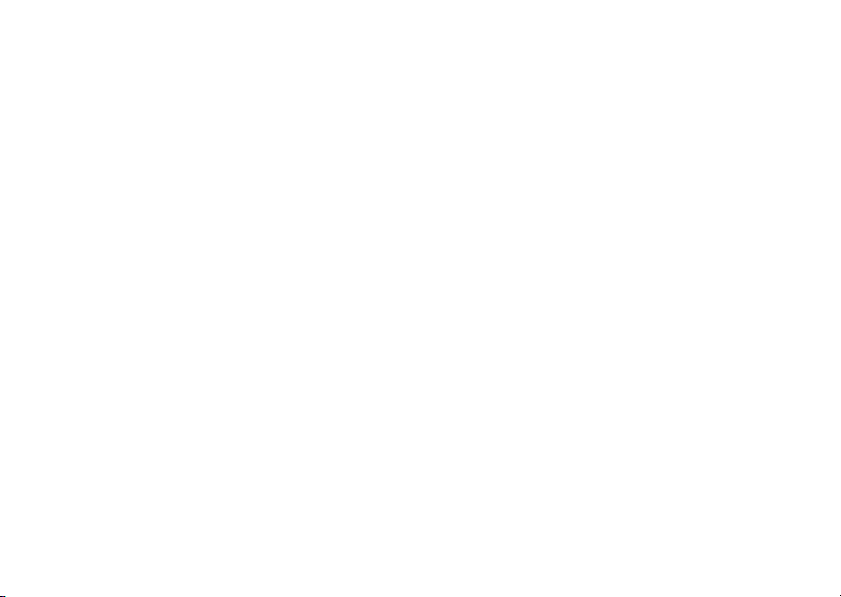
Содержание
Sony Ericsson T290i
Перед началом работы 4
Посылка и прием первого вызова.
Основные сведения о телефоне 7
Функции клавиш, “быстрые клавиши”, ввод букв
и символов.
Настройка телефона 16
Ус т а н овка сигнала вызова, темы дисплея и других
параметров.
Функции обработки вызовов 25
Использование телефонной книги, функции обработки
вызовов.
Уст ановк а параметров Mobile Internet 40
Настройка параметров Интернет и электронной почты.
Сообщения 47
Чат, сообщения электронной почты, текстовые
и мультимедийные сообщения.
This is the Internet version of the user's guide. © Print only for private use.
Mobile Internet 56
WA P -браузер, закладки.
Удо бные функции и игры 61
События, будильник, секундомер, таймер, игры.
Защита 65
Блокировка SIM-карты и телефона.
Устранение неполадок 67
Почему телефон не работает должным образом?
Дополнительная информация 70
Web -узел для пользователей Sony Ericsson,
рекомендации по эффективной и безопасной
эксплуатации, гарантия, declaration of conformity.
Значки на дисплее 79
Что обозначают значки на дисплее?
Алфавитный указатель 84
1
Page 2
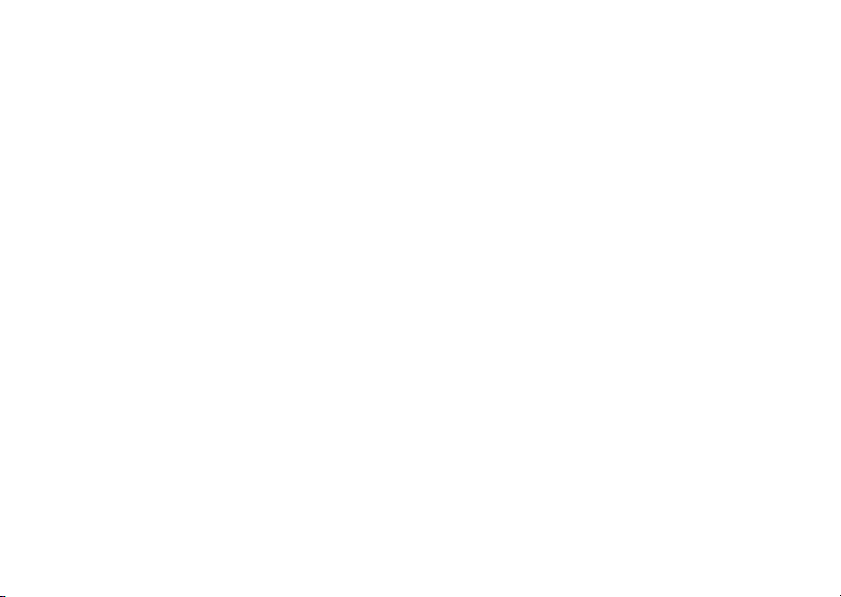
Sony Ericsson T290i
GSM 900/1800
Первая редакция (ноябрь 2004 г.)
Данное руководство опубликовано компанией
Sony Ericsson Mobile Communications AB
без каких-либо обязательств. Компания
Sony Ericsson Mobile Communications AB
оставляет за собой право без дополнительного
уведомления вносить в данное руководство
изменения, связанные с совершенствованием
оборудования и программного обеспечения,
а также при обнаружении неточностей
и опечаток. Все эти изменения будут внесены
в новую редакцию руководства.
© Sony Ericsson Mobile Communications AB, 2004 г.
С сохранением всех прав.
Номер публикации: RU/LZT 108 7575 R1A
Внимание!
Некоторые из услуг, рассматриваемых в данном
руководстве, предоставляются не всеми сетями.
Это также относится и к международному
номеру вызова службы экстренной помощи
системы GSM (112).
2
Дополнительную информацию об использовании
конкретных услуг можно получить у поставщика
услуг или оператора сотовой сети.
Перед началом работы с мобильным
телефоном прочитайте указания, приведенные
в разделах Рекомендации по эффективной
и безопасной эксплуатации и Ограниченная
гарантия.
CommuniCam™ является торговой маркой или
зарегистрированной торговой маркой компании
Sony Ericsson Mobile Communications AB.
Метод ввода текста T9™ является торговой
маркой или зарегистрированной торговой
маркой компании Tegic Communications.
Метод ввода текста Т9 защищен следующими
патентами: патенты США №№ 5818437,
5953541, 5187480, 5945928 и 6011554; патент
Канады № 1331057; патент Великобритании
№ 2238414B; стандартный патент Гонконга
№ HK0940329; патент республики Сингапур
№ 51383; патент Евросоюза № 0 842 463
(96927260.8) DE/DK, FI, FR, IT, NL, PT, ES,
SE, GB; на прочие патенты поданы заявки
в различных странах мира.
This is the Internet version of the user's guide. © Print only for private use.
Page 3
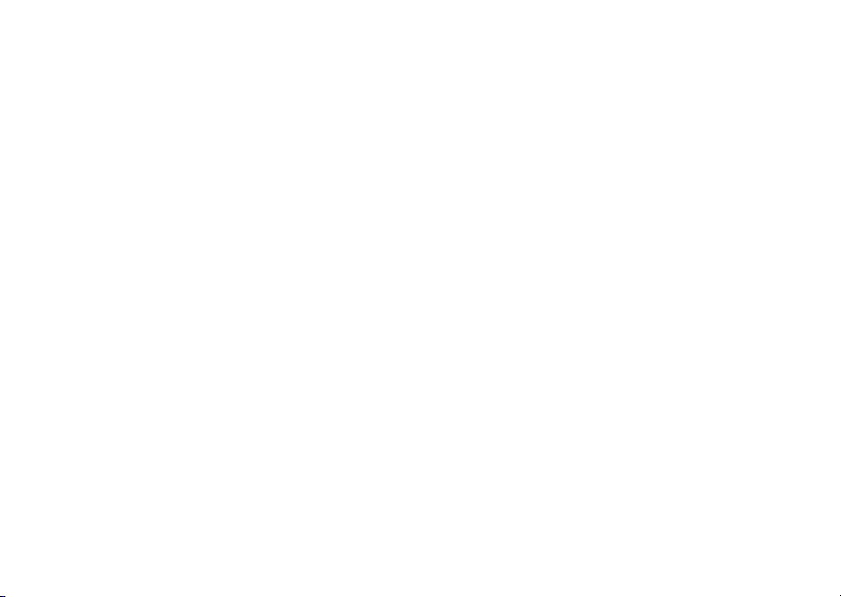
Данный мобильный телефон позволяет
загружать, хранить и переcылать дополнительное
содержимое, например, мелодии сигнала вызова.
Использование такого содержимого может быть
ограничено или запрещено в силу законных прав
третьих сторон, включая (но не ограничиваясь
этим) ограничения, налагаемые действующим
законодательством по защите авторских прав.
Ответственность за использование дополнительного содержимого, загружаемого в телефон,
а также пересылаемого из телефона, целиком
возлагается на владельц а телефона (но не на
компанию Sony Ericsson). Перед использованием
какого-либо дополнительного содержимого
необходимо убедиться в наличии надлежащих
лицензий либо иных разрешений. Компания
Sony Ericsson не гарантирует точности,
целостности или качества никакого дополнительного содержимого и другого содержимого
сторонних изготовителей.
This is the Internet version of the user's guide. © Print only for private use.
Компания Sony Ericsson ни при каких обстоятельствах не несет никакой ответственности за
неправильное использование дополнительного
содержимого и другого содержимого сторонних
изготовителей.
Другие названия изделий и компаний могут
быть торговыми марками соответствующих
владельцев.
Любые права, не переданные явно настоящим
документом, сохраняются.
Sony Ericsson рекомендует создавать
резервные копии персональной информации.
Все иллюстрации приведены в качестве
примера и могут несколько отличаться
от реального телефона.
3
Page 4
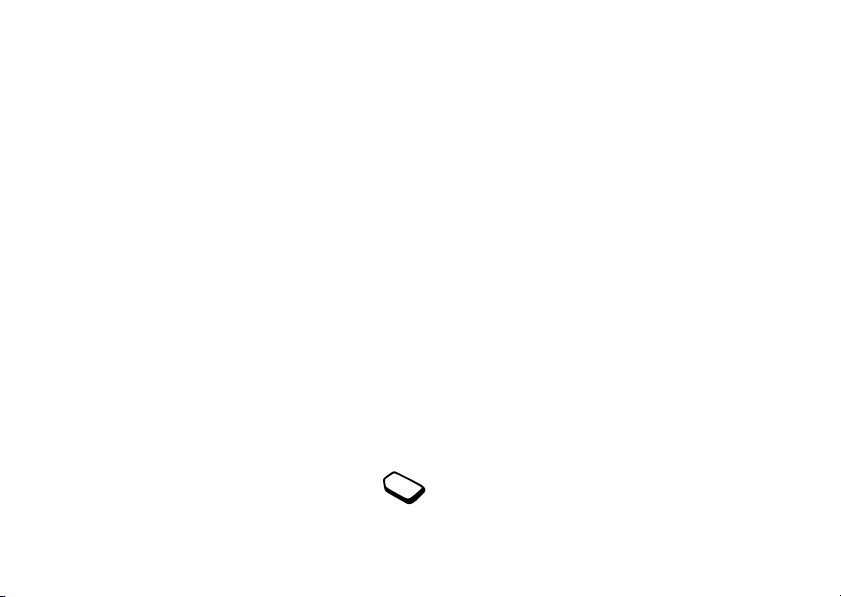
Перед началом работы
Об этом руководстве
Для знакомства с работой телефона в главе
“Основные сведения о телефоне” приведен краткий
обзор основных функций телефона, информация
об использовании клавиш быстрого доступа,
а также общая информация о телефоне.
Дополнительную информацию и загружаемые файлы
можно найти по адресу www.SonyEricsson.com.
Примечание: В данном руководстве термины
WAP и Web считаются эквивалентными
и обозначают услуги Интернет.
Доступ к услугам
Некоторые из услуг, рассматриваемых в данном
руководстве, определяются оператором сотовой
сети или условиями абонентской подписки.
Поэтому некоторые меню телефона могут быть
не доступны.
Этот символ обозначает, что услуга
или функция зависит от сотовой сети
или от абонентской подписки.
4 Перед началом работы
This is the Internet version of the user's guide. © Print only for private use.
Информацию об условиях абонентской подписки
можно получить у оператора сотовой сети.
SIM-карта
При оформлении абонентской подписки оператор
сотовой сети предоставляет SIM-карту (модуль
идентификации абонента). На SIM-карте установлен
микропроцессор, в котором помимо прочих
параметров хранятся телефонный номер абонента,
список предоставляемых абоненту услуг, а также
информация телефонной книги.
Совет: Перед извлечением SIM-карты из другого
телефона скопируйте на SIM-карту всю необходимую информацию (например, записи телефонной
книги, сохраненные в памяти телефона).
Сборка телефона
Для работы телефона необходимо:
• установить SIM-карту;
• установить в телефон и зарядить аккумулятор,
см. “Сведения о SIM-картах и аккумуляторах”
на стр. 5.
Примечание: Перед установкой и извлечением
SIM-карты обязательно выключите телефон
и отсоедините от него зарядное устройство.
Page 5
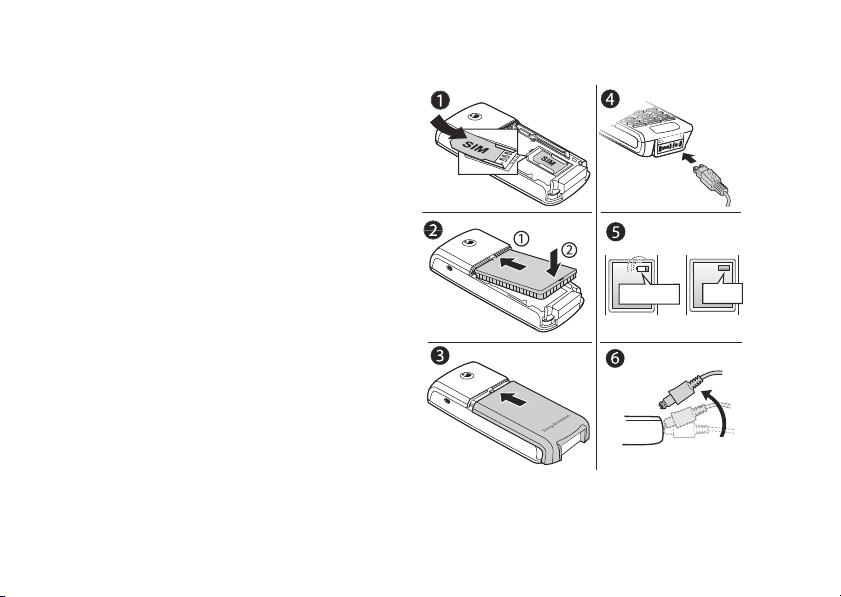
Сведения о SIM-картах и аккумуляторах
Если аккумулятор полностью разряжен,
индикатор зарядки может появиться на дисплее
по прошествии определенного времени (до 30 мин)
после начала зарядки аккумулятора.
1. Ус т а н о в и т е SIM-карту (SIM-карта должна быть
установлена под металлические фиксаторы.
2. Положите аккумулятор на обратную сторону
телефона (этикеткой вверх, контакты аккумулятора
к контактам в телефоне).
3. Ус т а н о в и т е заднюю панель с нижней стороны
телефона и сдвиньте ее вверх до защелкивания.
4. Подключите штекер зарядного устройства к телефону так, чтобы символ молнии был обращен вверх.
5. Зарядите аккумулятор в течение примерно четырех
часов (индикатор на дисплее покажет полную
зарядку аккумулятора). Если индикатор зарядки
аккумулятора не отображается, нажмите любую
клавишу или клавишу прокрутки по центру для
включения дисплея. Во время зарядки дисплей
находится в “спящем” режиме.
6. Отсоедините зарядное устройство,
отогнув штекер вверх.
Примечание: Для работы телефона необходимо
установить SIM-карту и зарядить аккумулятор.
This is the Internet version of the user's guide. © Print only for private use.
≈
≈
30 мин
Перед началом работы 5
30 ч
Page 6
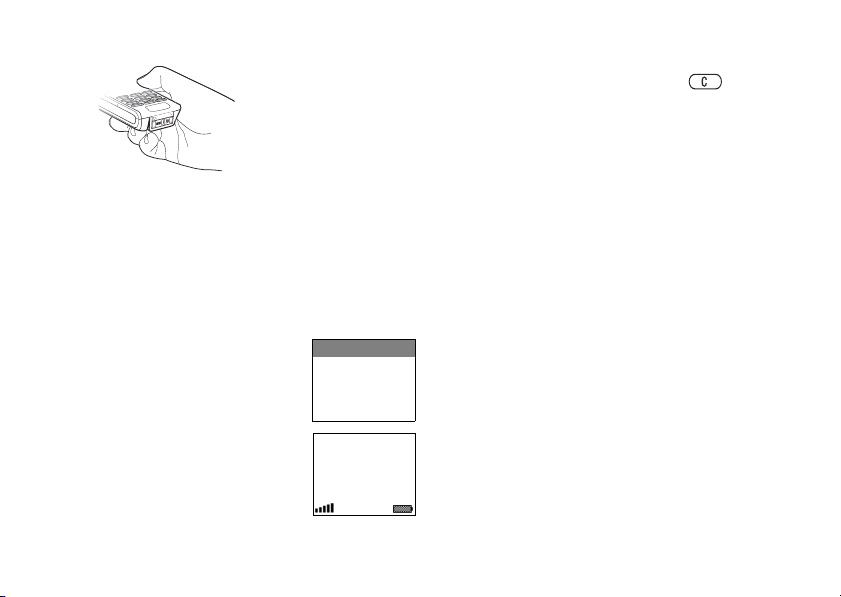
Как держать телефон
Держите телефон
обычным образом, так
же, как и любой другой.
Гов о рит е в микрофон,
телефон держите
вертикально над плечом.
Внутренняя антенна
Теле фон оснащен внутренней антенной.
Для обеспечения оптимальных условий приема
радиосигнала держите телефон так, чтобы рука
не закрывала внутреннюю антенну. Антенна
расположена с задней стороны телефона над
задней панелью.
Включение телефона
Нажмите клавишу NO
и уде ржива йте ее нажатой до тех
Приветствую!
Введите PIN:
пор, пока не услышите сигнал.
Введите код PIN (персональный
идентификационный номер),
если такой код предусмотрен
Сеть
для установленной в телефон
SIM-карты. Код PIN предоставляется оператором сотовой сети.
6 Перед началом работы
12:18
This is the Internet version of the user's guide. © Print only for private use.
Если при вводе кода допущена ошибка, удалите
неверную цифру, нажав клавишу .
Если код PIN начинается с тех же цифр, что и номер
службы экстренной помощи (например, 911),
при вводе эти цифры отображаются на дисплее
(а не заменяются звездочками). Это удобн о при
вызове номера службы экстренной помощи без
ввода кода PIN. Дополнительная информация
приведена в разделе “Вызов службы экстренной
помощи” на стр. 27.
Примечание: При вводе неверного кода PIN
три раза подряд SIM-карта блокируется, и на
дисплее появляется сообщение “PIN блокирован”.
разблокирования SIM-карты используется
Для
код PUK (персональный деблокировочный ключ).
Код PUK предоставляется оператором
сети.
сотовой
Для посылки и приема вызовов
• Для посылки вызова введите код зоны
и телефонный номер, затем нажмите YES.
• Для завершения вызова нажмите NO.
• Для ответа на вызов нажмите YES, когд а телефон
подает сигнал вызова.
Page 7
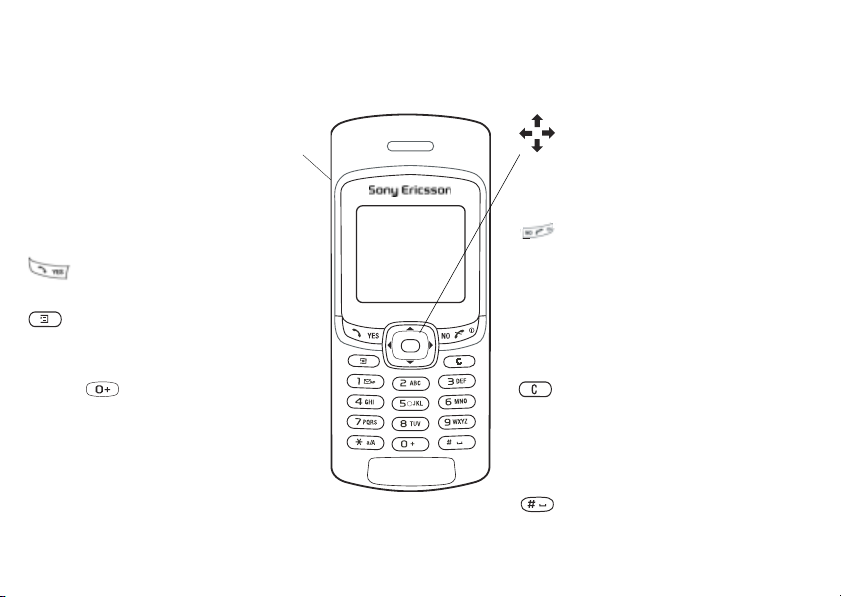
Основные сведения о телефоне
р
р
Функции клавиш
Клавиша
Увеличение и уменьшение громкос ти динамика во время разговора.
егулиовки
Перемещение ( прокрутка) по системе
гром-
меню. Вызов меню “Состояние”
кос ти
(в режиме ожидания). Отключение
звукового сигнала при поступлении
вызова (нажмите клавишу од ин раз).
Отклонение входящего вызова
(нажмите клавишу дважды).
Посылка вызовов и ответ на вызовы.
Выбор меню, подменю и значений
параметров.
Вызов списка функций, справки.
Доступ к услугам WAP (нажмите
клавишу и уде ржива йте ее нажатой).
1–9, 0 Ввод цифр и букв. Нажмите клавишу
и уде рж ив айт е ее нажатой для
ввода префикса доступа к международной связи (+). Вызов меню
с помощью клавиш быстрого доступа.
Нажмите цифровую клавишу (2-9)
и уде ржи ва йте ее нажатой для поиска
кон та кта , имя которого начинается
с первой буквы на клавише.
This is the Internet version of the user's guide. © Print only for private use.
Нажимайте клавишу прокрутки
вверх, вниз, вправо и влево для
перемещения по системе меню,
спискам и тексту. Для выбора
варианта нажмите клавишу
прокрутки по центру (эквивалент
клавиши YES).
Нажмите и уде ржива йт е нажатой
для включения или выключения
телефона (в режиме ожидания),
а также для возврата в режим
ожидания (из меню). Нажмите
для завершения
вызова, а также для перехода
назад на один уровень меню или
выход а из функции меню бе з
изменения значения параметра.
Удаление цифр, бу кв и элементов
(очист ка)
из списка. Нажмите и уде рж и вайте нажатой для отключения
микрофона (во время разговора),
для отключения звука или для
включения блокировки клавиатуры (в режиме ожидания).
Ввод символа # и пробела.
Основные сведения о телефоне 7
или отклонения
Page 8
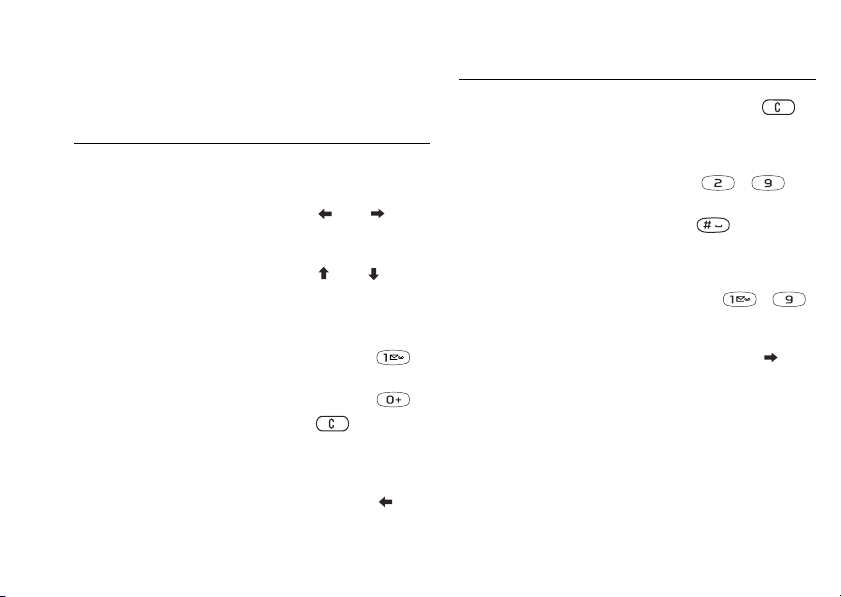
Быстрые клавиши
Ниже перечислены наиболее полезные
комб ин ац ии клавиш.
Функция В режиме ожидания
Вызов службы
экстренной помощи
введите международный
номер службы
экстренной помощи,
Вызов основного меню
нажмите или
и перемещение по нему
Переход в меню
Выз. конта кт нажмите или
Переход в меню
нажмите YES
Список вызовов
Вызов голос ового
почтового ящика
нажмите и уде рж ивайт е
нажатой клавишу
Ввод символа + нажмите и уде рж ивайт е
нажатой клавишу
Отключение звукового
сигнала при поступлении
вызова
Ввод нового текстового
сообщения
8 Основные сведения о телефоне
нажмите или одну
из боковых клавиш
регулировки громкости
нажмите и уде рж ивайт е
нажатой клавишу
This is the Internet version of the user's guide. © Print only for private use.
YES
Функция В режиме ожидания
Отключение звуковых
сигналов или включение
нажмите и уд ерж ив ай те
нажатой клавишу
блокировки клавиатуры
Поиск контакта ,
начинающегося
с определенной буквы
Поиск телефонного
номера, сохраненного
нажмите и уд ерж ив ай те
нажатой цифровую
клавишу –
введите номер ячейки
памяти,
в определенной ячейке
на SIM-карте
Быстрый набор номера нажмите одну из цифро-
вых клавиш – ,
YES
затем
Поиск контакта в списке
Выз. контакт
Переход в меню
“Состояние” для отобра-
жения сегодняшней даты
нажмите и уд ерж ив ай те
нажатой клавишу
нажмите верхнюю
или нижнюю клавишу
регулировки громкости
и номера модели телефона (возможно также
отображение информации о доступности
обслуживания GPRS)
Page 9
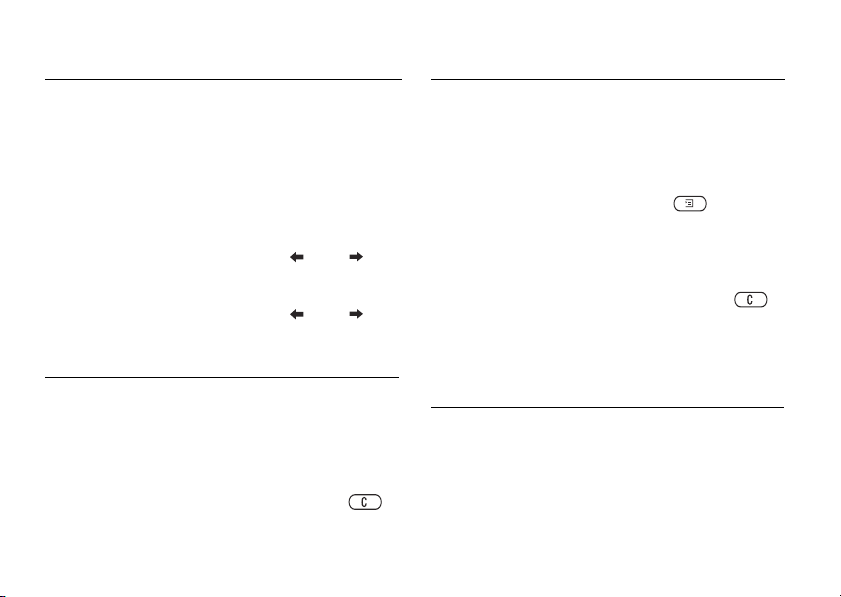
Функция В режиме ожидания
Отклонение вызова при поступлении вызова
дважды нажмите верхнюю
или нижнюю клавишу
регулировки громкости
или нажмите NO
Отключение сигнала
вызова
при поступлении вызова
нажмите верхнюю или
нижнюю клавишу
регулировки громкости
Ус т а н о в к а автомати-
нажмите 8888
ческого режима выбора
языка
Ус т а н о в к а английского
нажмите 0000
языка
Функция Во время разговора
Переключение вызова
нажмите
YES
в режим удер жа ния
на линии
Подбор вызова,
нажмите YES еще раз
удерживаемого на линии
Отключение микрофона нажмите и удерж ив ай те
нажатой клавишу
This is the Internet version of the user's guide. © Print only for private use.
Функция В режиме меню
Перемещение по системе
меню
используйте клавишу
прокрутки либо нажмите
(и удержив ай те нажатой)
верхнюю или нижнюю
боковую клавишу
регулировки громкости
Вызов меню функций
нажмите
или справки (если
доступна)
Удаление элемента находясь в списке,
нажмите и уд ержив ай те
нажатой клавишу
Возврат в режим
ожидания
Функция В режиме обычного
Ввод второй букв ы
или символа,
соответствующего
клавише
нажмите и уд ержив ай те
нажатой клавишу
ввода текста
NO
нажмите верхнюю
клавишу регулировки
громкости и, не отпуская
ее, нажмите цифровую
клавишу
Основные сведения о телефоне 9
Page 10
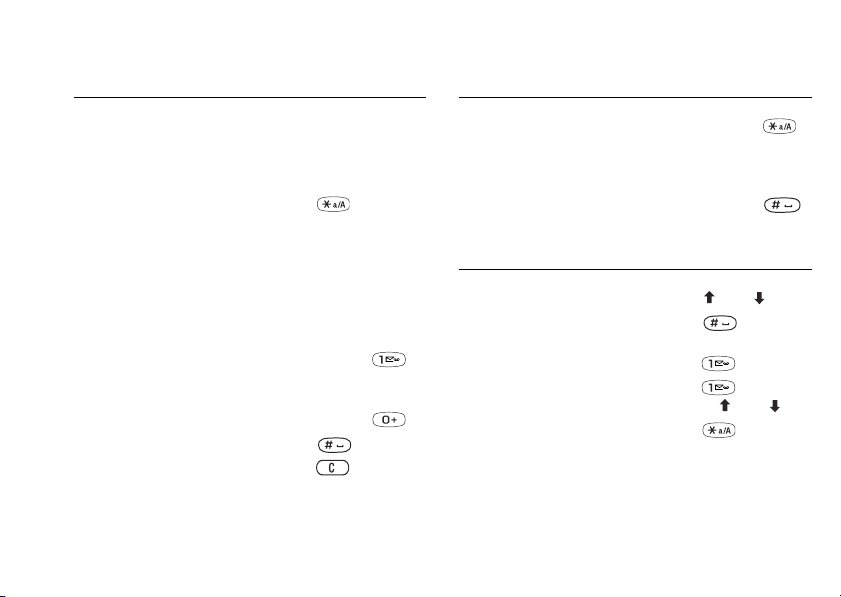
Функция В режиме обычного
Ввод третьей буквы
или символа,
соответствующего
клавише
ввода текста
нажмите нижнюю
клавишу регулировки
громкости и, не отпуская
ее, нажмите цифровую
клавишу
Переключение регистра
(прописные/строчные
нажмите ,
затем введите букву
буквы)
Ввод цифр нажмите и удерж ив ай те
нажатой цифровую
клавишу
Ввод вопросительного
знака
нажмите верхнюю
клавишу регулировки
громкости, затем
Ввод символа
@ нажмите нижнюю
клавишу регулировки
громкости, затем
Ввод пробела нажмите
Удаление букв и цифр нажмите
10 Основные сведения о телефоне
This is the Internet version of the user's guide. © Print only for private use.
Функция В режиме обычного
Переключение режима
ввода (обычный/Т9)
ввода текста
нажмите и уде рж ивайт е
нажатой клавишу
(если словарь T9
включен)
Выбор языка ввода
и других режимов
нажмите и уде рж ивайт е
нажатой клавишу
ввода цифр и букв
Функция В режиме ввода Т9™
Просмотр вариантов
из словаря нажмите или
Подтверждение слова
нажмите
и ввод пробела
Ввод точки нажмите
Просмотр списка знаков
препинания
Переключение регистра
(прописные/строчные
нажмите , затем
нажимайте или
нажмите , затем
введите букву
буквы)
Page 11
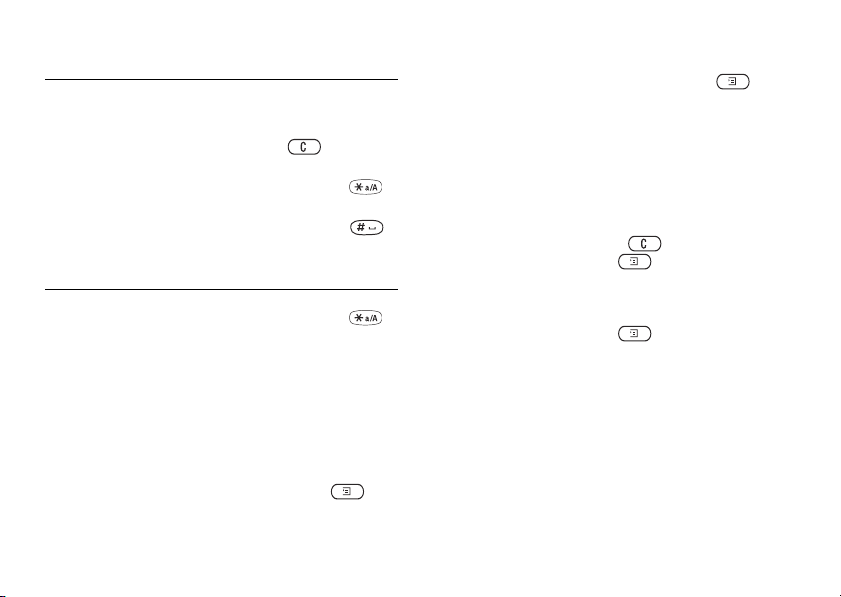
Функция В режиме ввода Т9™
Ввод цифр нажмите и уде рживайт е
нажатой цифровую
клавишу
Удаление букв и цифр нажмите
Переключение режима
ввода (обычный/Т9)
Выбор языка ввода
и других режимов
нажмите и удерж ив айте
нажатой клавишу
нажмите и удерж ив айте
нажатой клавишу
ввода цифр и букв
Функция В режиме ввода цифр
Ввод символа p (пауза) нажмите и удерж ив айте
нажатой клавишу
(при сохранении
номеров и кодов )
Справка и Значки
Теле фон содержит дополнительную информацию,
описание меню и функций, а также советы по их
использованию.
Для вызова справки
1. Выберите меню или функцию и нажмите .
2. Справка (если этот пункт доступен), YES.
This is the Internet version of the user's guide. © Print only for private use.
Для доступа к меню “Значки”
1. Выберите меню или функцию и нажмите .
2. Выберите Значки.
Удаление, изменение и переименование
Информацию, сохраненную в памяти телефона
(например, конт акт, событие, закладку), можно
уда лить, изменить и переименовать.
Предусмотрено два способа удаления информации:
• Выберите объект и нажмите .
• Выберите объект, нажмите , затем выберите
Удалить или Удалить все.
Предусмотрено два способа изменения информации:
• Выберите объект, нажмите , затем выберите
Изменить.
• Прокрутите список до элемента, который требуется
изменить, и дважды нажмите YES, затем выберите
Изменить.
Совет: Переименование выполняется аналогично.
Основные сведения о телефоне 11
Page 12
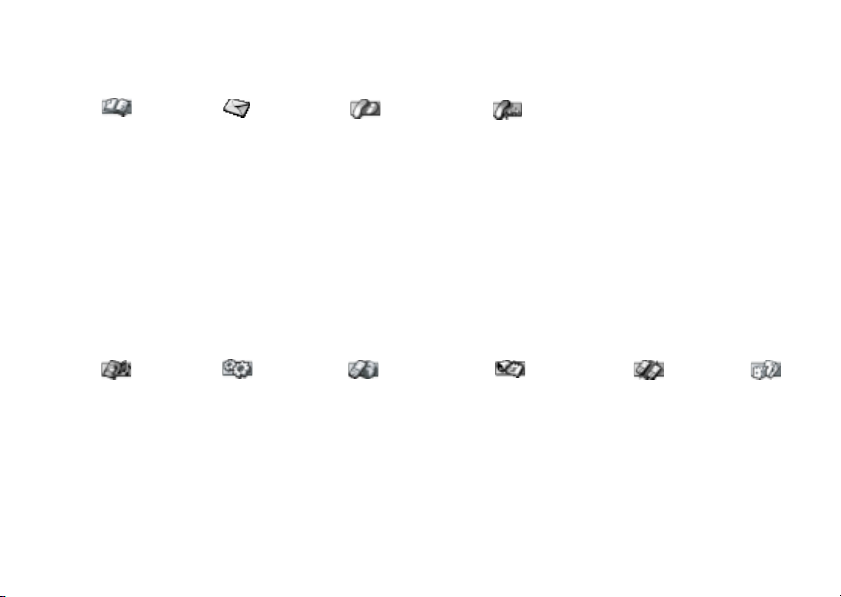
Обзор системы меню
(1) Тел. книга** (2) Сообщения (3) Инф. о вызовах или Текущий вызов*
Примечание:
1 Выз. контакт
2 Доб. контакт
3 Изм. контакт
4 Картинки
5 Персон. сигн.
6 Спец. номера
7 Доп. операции
8 Функции
Поиск и прдч*
(4) Граф ика/звук (5) Настройки (6) Услуги WAP ** (7) Органайзер (8) Связь (9) Игры**
1 Тек ст
2 Сообщ. MMS
3 Гол ос. почта
4 Эл. почта
5 Чат
6 Принятые Push
7 Инф. операт. **
8 Функции
1 Непринятые
2 Список вызовов
3 Упр. вызовами
4 Время и стоим.
5 Следующ. выз.
6 Функции
Местный вызов**
На линию 1**
На линию 2**
1 Вкл. громк.*
Откл. громк.*
2 Откл. сигналы*
3 Удержание*
4 Перекл. выз.*
5 Откл. активн.*
6 Объед. вызовы*
7 Перевод выз.*
8 Завершить все*
Выделить*
Отключить*
Участники*
9 Инф. о вызовах*
10 Состояние
(1) Номера пунктов главного
меню не отображаются на
дисплее (нумерация меню может
изменяться при использовании
определенных функций и услуг).
*Функция доступна только
в режиме разговора или
конференции.
**Функция зависит от сотовой
сети и условий абонентской
подписки.
1 Мои картинки
2 Еще картинки
3 Мои звуки
4 Ссылки - звуки
5 Темы
6 Ссылки - темы
7 Композитор
8 Диктофон
9 CommuniCam™
12 Основные сведения о телефоне
1 Звуки/сигналы
2 Дисплей
3 Язык
4 Время и дата
5 Блокировка
6 Handsfree
7 Общий сброс
1 Sony Ericsson
2 Закладки
3 Принятые Push
4 Адрес
5 Возобновить
6 Доп. операции
7 Параметры
This is the Internet version of the user's guide. © Print only for private use.
1 События
2 Будильники
3 Таймер
4 Секундомер
5 Калькулятор
1 Сети GSM
2 Прдч данных
3 Аксессуары
(если подключены)
Page 13
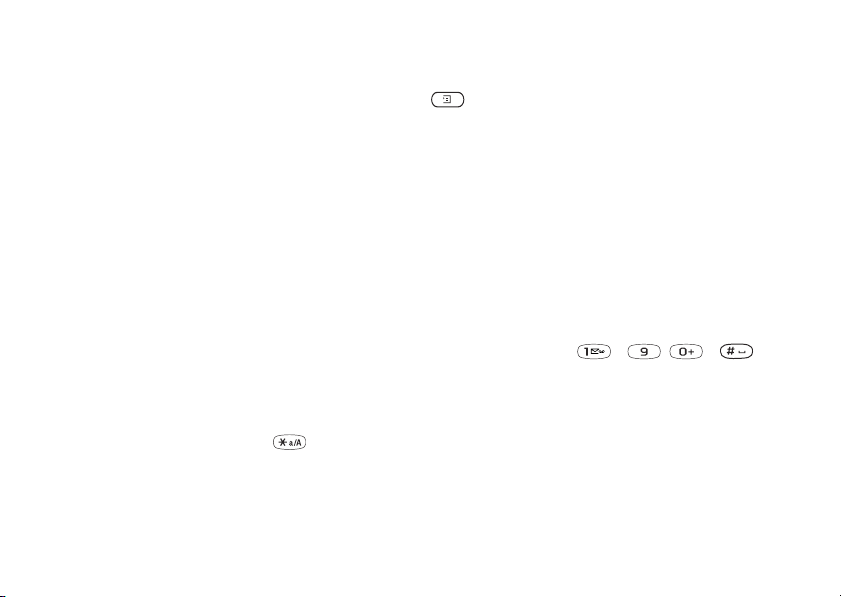
Ввод букв и символов
Ввод букв требуется, например, при сохранении
имен в телефонной книге, при вводе текстовых
сообщений или адресов Интернет.
Помимо обычного способа ввода текста (одно
или несколько нажатий клавиши для каждой
буквы) для создания сообщений электронной
почты или текстовых сообщений можно
использовать режим ввода текста T9™ (если
такой способ поддерживается для выбранного
языка). T9™ –
это “интеллектуальная” функция,
которая позволяет ускорить процесс ввода текста.
В режиме ввода текста для переключения на один
из выбранных языков ввода нажмите клавишу
, затем выберите Язык. См. “Список функций”
на стр. 16.
Обычный ввод текста
При сохранении имен в телефонной книге или
адресов Интернет используется режим обычного
ввода текста. Для ввода каждой буквы соответствующую клавишу необходимо нажать один или
несколько раз. В приведенном ниже примере
рассматривается ввод имени в телефонную книгу.
Язык ввода
Перед вводом текста необходимо выбрать языки,
которые будут использоваться при вводе.
Для выбора языка ввода
1. Настройки, YES, Язык, YES, Ввод, YES.
2. Для каждого из языков, которые будут
использоваться для ввода букв, выделите язык
алфавит в списке и нажмите .
или
3. Для выхода из меню нажмите YES.
This is the Internet version of the user's guide. © Print only for private use.
Для ввода букв в режиме обычного ввода
1. Тел. книга, YES, Изм. контакт, YES, Доб. контакт,
YES, YES еще раз.
2. Нажимайте клавиши – , и
до тех пор, пока на дисплее не появится требуемый
символ.
При нажатии клавиши в верхней строке дисплея
кратковременно появляется список символов,
которые можно ввести с помощью этой клавиши.
Примечание: Набор доступных символов зависит
от выбранного языка, а также режима ввода
(буквы или цифры).
Основные сведения о телефоне 13
Page 14
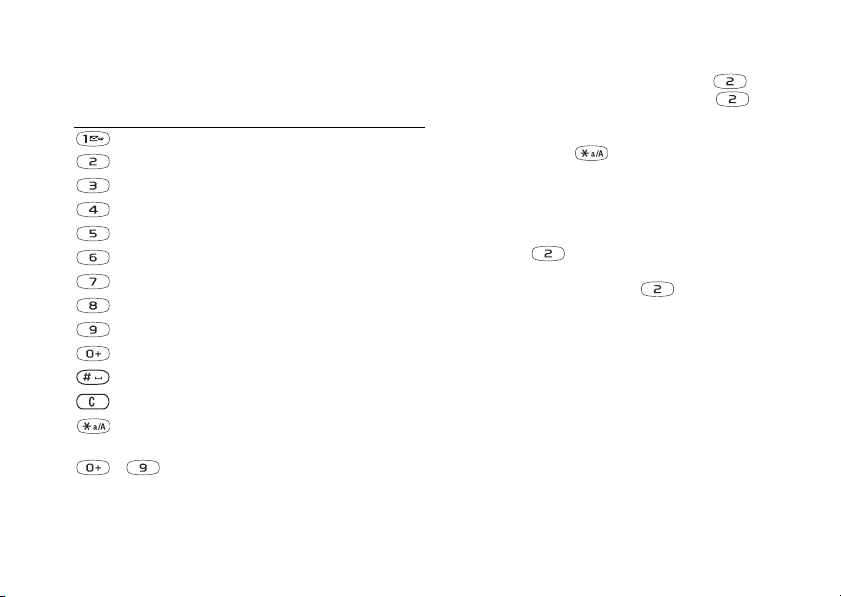
Ниже приведена таблица символов латинского
алфавита (режим “abc”).
Клавиша Символы
- ? ! ‚ . : ; " ' < = > ( ) _ 1
A B C Å Ä Æ à Ç 2 Γ
D E F è É 3 ∆ Φ
G H I ì 4
J K L 5 Λ
M N O Ñ Ö Ø ò 6
P Q R S ß 7 Π Σ
T U V Ü ù 8
W X Y Z 9
+ & @ / ¤ % $ € £ ¥ \ § ¿ ¡ 0 Θ Ξ Ψ Ω
пробел # * ↵ ¶
для удаления букв и цифр
для переключения регистра
(прописные/строчные буквы )
– для ввода цифр: нажмите клавишу
и уде рживайт е ее нажатой
14 Основные сведения о телефоне
This is the Internet version of the user's guide. © Print only for private use.
Пример
• Для ввода буквы A нажмите клавишу один раз.
• Для ввода буквы B нажмите клавишу два раза
подряд.
• Для переключения регистра (прописные/строчные
буквы ) нажмите , затем введите букву.
Совет: Для быстрого ввода некоторых букв
можно также использовать клавишу регулировки
громкости. Для ввода буквы В нажмите верхнюю
клавишу регулировки громкости и, не отпуская ее,
нажмите . Для ввода буквы C нажмите
нижнюю клавишу регулировки громкости и,
не отпуская ее, нажмите .
Ввод текста Т9™
Метод ввода текста Т9 удобен для ввода текстовых
сообщений и сообщений электронной почты.
В режиме Т9 для распознавания наиболее часто
встречающихся слов по последовательности
нажатий клавиш используется встроенный словарь.
Это позволяет нажимать клавиши по од ному разу
для любой буквы независимо от того, является
ли буква первой на клавише.
Примечание: Для использования метода ввода T9
необходимо выбрать язык.
Page 15
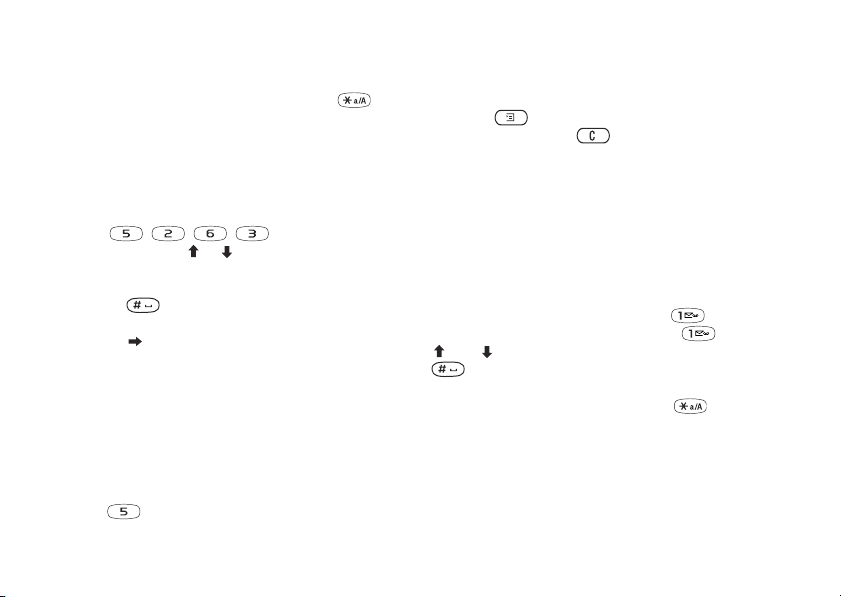
Для включения или отключения режима Т9
Для включения или отключения режима ввода Т9
нажмите и уд ержив ай те нажатой клавишу .
В приведенном ниже примере вводится текстовое
сообщение.
Для ввода букв в режиме Т9
1. Сообщения, YES, Текст, YES, Нов.сообщение, YES.
2. Например, для того, чтобы ввести слово “Jane”,
нажмите , , , .
3. С помощью клавиш и можно просмотреть
другие подходящие слова.
4. Если на дисплее отображается правильное слово:
• нажмите , чтобы подтвердить слово
и ввести пробел.
• нажмите или YES, чтобы подтвердить слово
без ввода пробела.
Если требуемое слово отсутствует в списке вариантов, в этот список можно добавить новое слово.
Примечание: Для ввода цифры (в режиме ввода
текста) нажмите и удерживайте нажатой
соответствующую клавишу. Например, для ввода
цифры 5 нажмите и удерживайте нажатой
клавишу
.
This is the Internet version of the user's guide. © Print only for private use.
Для добавления нового слова в список
вариантов
1. Выделите в списке слово, похожее на требуемое,
нажмите , По буквам , YES.
2. Нажимайте клавишу для удаления бу кв
по одной.
Введите новое слово в режиме обычного ввода,
YES. Слово добавляется в словарь. В следующий
раз при вводе слова, добавленного таким образом
в словарь, это слово буде т предложено в качестве
одного из вариантов.
3. Продолжайте ввод сообщения. См. также
“Передача текстовых сообщений” на стр. 47.
Совет: Для ввода точки нажмите . Для ввода
других знаков препинания нажмите , затем
или требуемое коли чество раз. Нажмите
, чтобы подтвердить слово и ввести пробел.
Для выбора режима ввода текста нажмите
и удерживайте нажатой клавишу .
Основные сведения о телефоне 15
Page 16
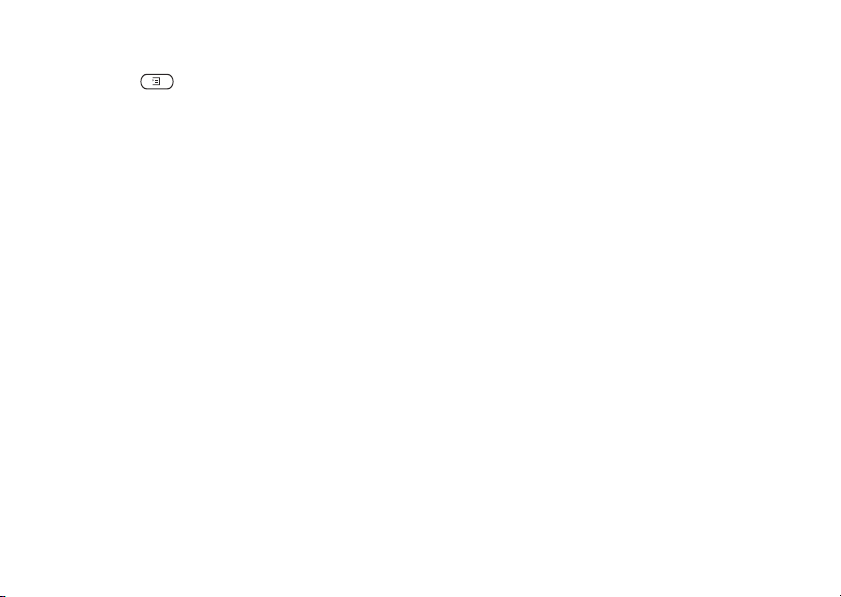
Список функций
Нажмите в режиме ввода текста,
чтобы открыть список функций.
• Доб. символ – отображение списка символов
и знаков препинания. Для перемещения по списку
служит клавиша прокрутки.
• Встав. объект – включение в сообщение
изображения, анимированного изображения,
аудиоклипа или мелодии.
• По буквам – только в режиме ввода T9. Изменение
предложенного варианта в режиме обычного ввода
текста.
• Формат – изменение размера шрифта, стиля
и выравнивания текста, а также начало нового
абзаца.
• Язык – отображение выбранного ранее языка ввода.
• Режим ввода – отображение различных способов
ввода, доступных для текущего языка ввода.
• Подходящие – только в режиме ввода T9.
Отображение списка подходящих слов.
• Справка.
16 Настройка телефона
This is the Internet version of the user's guide. © Print only for private use.
Настройка телефона
Теле фон можно настроить в соответствии
с требованиями пользователя.
Темы дисплея
С помощью тем можно изменять внешний вид
дисплея, например, цвета и фоновый рисунок.
В памяти телефона запрограммировано несколько
тем. Уд а л и т ь запрограммированные темы нельзя,
однако возможно создание новых тем на
Web -сервере Sony Ericsson Mobile Internet и их
загрузка в телефон. Дополнительную информацию
можно найти на Web- узле www.SonyEricsson.com.
Для выбора темы дисплея
• Графика/звук, YES, Темы.
Примечание: Для изменения контрастности
дисплея выберите Настройки, YES, Дисплей, YES,
Контрастность.
Page 17
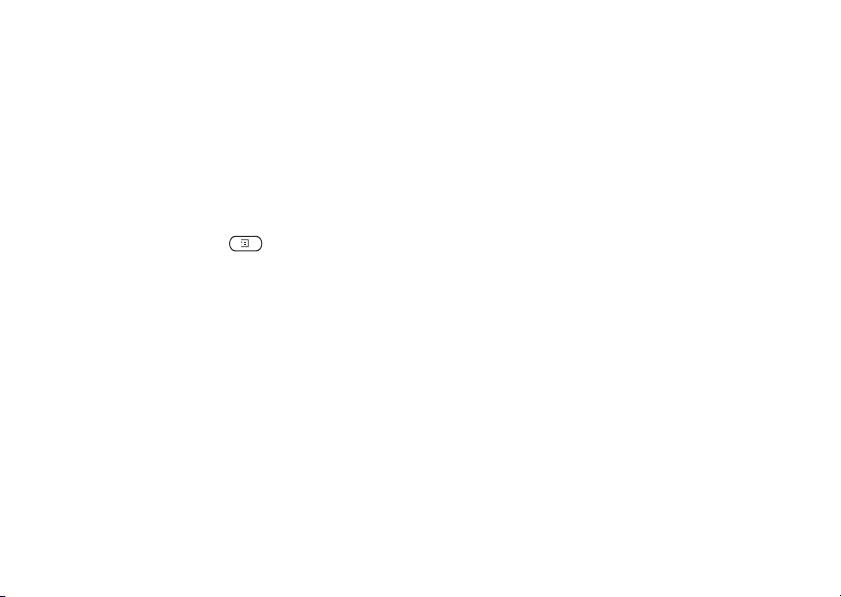
Обмен темами
Темы дисплея можно передавать и принимать
в мультимедийных сообщениях (MMS),
в сообщениях электронной почты, а также
загружать с WAP-страниц. Дополнительная
информация о передаче тем в сообщениях
приведена в разделе “Сообщения” на стр. 47.
Для передачи темы
1. Графика/звук, YES, Темы .
2. Выделите тему и нажмите .
3. Передать, YES.
4. Выберите способ передачи, YES.
Примечание: Передача материалов, охраняемых
законом об авторских правах, запрещена.
Изображения
В памяти телефона запрограммировано несколько
изображений, котор ые можно использовать
следующим образом:
• установить изображение в качестве фона дисплея
в режиме ожидания;
• присвоить изображение любому конта кту
в телефонной книге – при поступлении вызова
This is the Internet version of the user's guide. © Print only for private use.
от этого абонента на дисплей телефона выводится
соответствующее изображение (при условии,
абонентская подписка содержит услугу
что
определения номера вызывающего абонента);
см. “Для добавления изображения в контакт
телефонной книги” на стр. 30;
• включить изображение в текстовое сообщение;
• передать изображение в мультимедийном
сообщении или по электронной почте.
Все изображения хранятся в меню Графика/звук,
YES, Мои картинки.
Работа с изображениями
Изображения можно добавлять в папку
Мои картинки, а также удалять и изменять
их названия. Колич ес тво изображений, которые
можно сохранить в памяти телефона, зависит
от их размера. Поддерживаются файлы типов GIF,
JPEG и WBMP.
Для просмотра изображений
• Графика/звук, YES, Мои картинки.
Изображения выводятся на дисплей
в миниформате. Для того, чтобы развернуть
изображение на весь экран, нажмите
Настройка телефона 17
YES.
Page 18
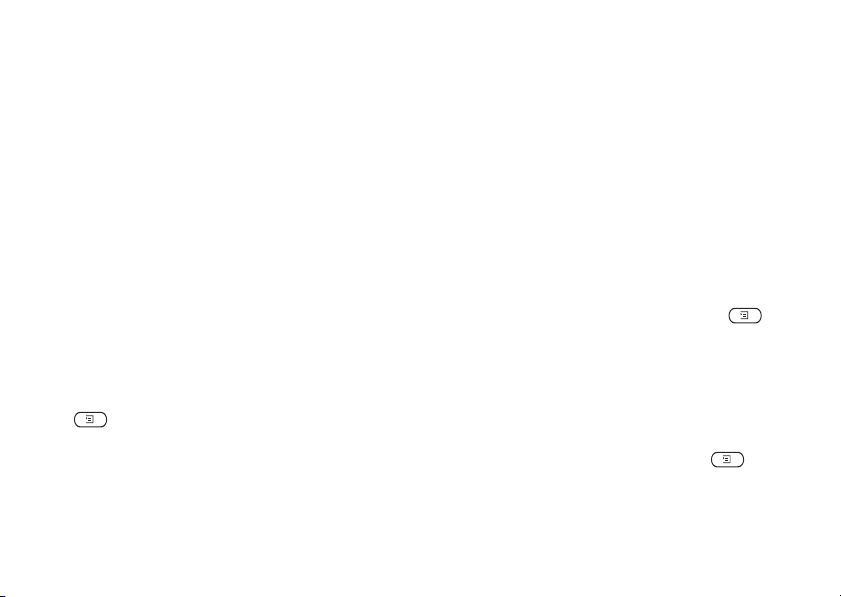
Примечание: Анимированные изображения для
мультимедийных сообщений можно просматривать в меню Мои картинки. Анимированные
изображения для текстовых сообщ ений можно
просматривать только при включении объекта
текстовое сообщение. См. “Для включения
в
в текстовое со общение дополнительных объектов
(EMS)” на стр. 48.
Для просмотра изображения из камеры
(если она подключена)
• Графика/звук, YES, CommuniCam™ или
• Связь, YES, Аксессуары.
Для установки изображения в качестве фона
1. Настройки, YES, Дисплей, YES, Фоновый рис.
2. Уст. картинку, YES.
3. Выберите изображение, YES.
Совет: Для выбора фонового рисунка нажмите
в режиме просмотра изображений.
Для включения или выключения отображения
фонового рисунка
• Настройки, YES, Дисплей, YES, Фоновый рис., YES,
Включить.
18 Настройка телефона
This is the Internet version of the user's guide. © Print only for private use.
Обмен изображениями
Теле фон позволяет передавать и принимать
изображения в мультимедийных сообщениях,
а также передавать их по электронной почте.
Дополнительная информация о передаче
изображений в сообщениях приведена в разделе
“Сообщения” на стр. 47.
Примечание: Передача материалов, охраняемых
законом об авторских правах, запрещена.
Для передачи изображения
1. Графика/звук, YES, Мои картинки или
CommuniCam™.
2. Выделите изображение, YES. Нажмите .
3. Передать, YES.
4. Выберите способ передачи.
• После приема изображения в текстовом или
мультимедийном сообщении новое изображение
появляется в папке “Входящие”. Для сохранения
изображения в папке
Мои картинки выделите
изображение в сообщении, нажмите
и выберите Сохранить.
Page 19
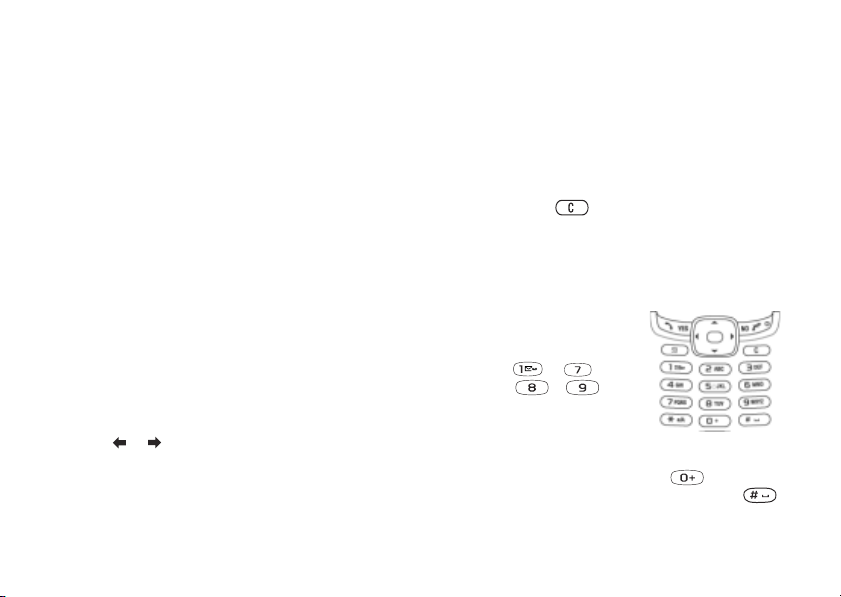
Мелодии и сигналы вызова
В памяти телефона запрограммирован набор
обычных и полифонических мелодий, которые
можно использовать в качестве сигнала вызова.
Обычные мелодии можно создавать, редактировать
и пересылать в другие телефоны в текстовых
и мультимедийных сообщениях. Кроме того,
можно загружать обычные и полифонические
мелодии с WAP -страниц.
Примечание: Передача материалов, охраняемых
законом об авторских правах, запрещена.
Примечание: Во избежание повреждения органов
слуха громким звуковым сигналом подносите
телефон к уху только после ответа на вызов
после снижения громкости сигнала вызова.
или
Для включения или отключения звукового
сигнала вызова
• В режиме ожидания нажмите и удерж ивайте
нажатой клавишу , затем выберите
Вкл. беззвучн. или Откл.беззвучн. Отключаются
все звуковые сигналы, за исключением сигналов
будильника и таймера.
Для выбора сигнала вызова
• Настройки, YES, Звуки/сигналы, YES,
Сигнал вызова.
Для установки громкости сигнала вызова
1. Настройки, YES, Звуки/сигналы, YES,
Громк. звонка, YES.
2. Для увеличения и уменьшения громкости служат
клавиши и .
3. Для сохранения выбранного значения нажмите YES.
This is the Internet version of the user's guide. © Print only for private use.
Для создания мелодии или сигнала вызова
1. Графика/звук, YES,
Композитор, YES.
• Для ввода нот служат
клавиши – .
• Клавиши и
позволяют уменьшить
и увеличить длительность
ноты. Предусмотрено шесть
ступеней
длительности нот.
• Для изменения октавы нажмите .
• Для повышения звука на полтона нажмите .
Настройка телефона 19
Page 20
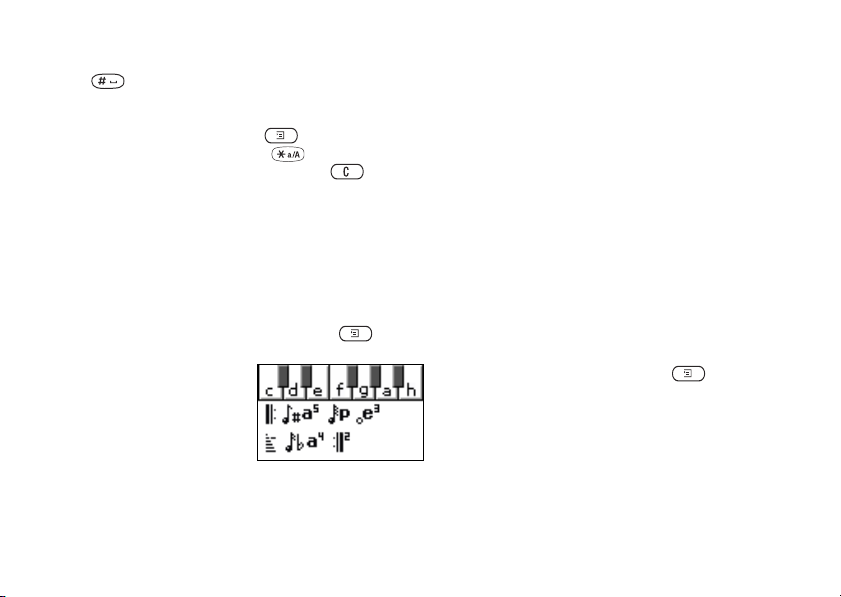
• Для понижения звука на полтона нажмите
два раза.
• Для ввода музыкальных эффектов, а также
для установки темпа, громкости, стиля
и длительности нажмите .
• Для ввода паузы нажмите .
• Для удаления нот служит клавиша .
2. Для прослушивания созданной мелодии
нажмите YES.
3. Нажмите YES еще раз для ввода названия и
сохранения мелодии или NO для продолжения
редактирования.
Примечание: Для того, чтобы отредактировать
мелодию, выберите Графика/звук, YES, Мои звуки,
затем выберите мелодию и нажмите .
Как играть
на “фортепиано”
1. Для вызова функции
“фортепиано” нажмите
верхнюю или нижнюю
боковую клавишу
регулировки громкости
Композитор.
в меню
20 Настройка телефона
См. “Значки
на дисплее” на стр. 79.
This is the Internet version of the user's guide. © Print only for private use.
2. Для перемещения между клавишами используйте
клавишу прокрутки.
3. Для выбора ноты нажмите YES.
4. Для выхода из функции “фортепиано” нажмите
верхнюю или нижнюю боковую клавишу
регулировки громкости.
Обмен мелодиями
Звуковые фрагменты и мелодии можно передавать
и принимать через в сообщениях SMS и MMS,
а также загружать с WAP-страниц.
Примечание: Возможность передачи
полифонических мелодий в сообщениях SMS
предусмотрена.
не
Для передачи мелодии
1. Графика/звук, YES, Мои звуки, YES.
2. Выберите мелодию и нажмите .
3. Передать, YES.
4. Выберите способ передачи.
Примечание: Инструкции по передаче мелодии
или сигнала вызова в текстовом сообщении
приведены в разделе “Для включения в текстовое
сообщение дополнительных объектов (EMS)”
на стр. 48.
Page 21
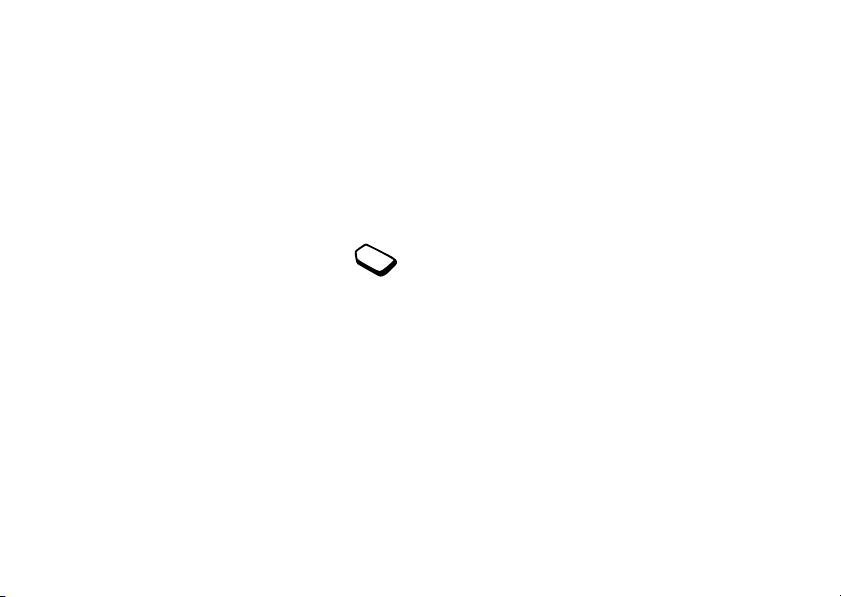
Нарастающий сигнал вызова
Громкос ть сигнала вызова может ступенчато
увеличиваться от минимального до максимального
значения.
Для включения или отключения
нарастающего сигнала вызова
• Настройки, YES, Звуки/сигналы, YES,
Нарастающий.
Персональные сигналы вызова
Если абонентская подписка включает
обслуживание второй линии, можно
установить различные сигналы вызова для
двух линий. При этом вместо текста Гол ос. вызовы
на дисплей выводится Линия 1 или Линия 2.
Если абонентская подписка включает услугу
определения номера, можно назначить персональные сигналы вызова для нескольких абонентов.
Для установки персонального сигнала вызова
1. Тел. книга, YES, Персон. сигн., YES,
Добавить нов.?, YES.
2. Введите первую букву имени контакта, YES.
3. Выберите контак т, YES.
4. Выберите сигнал вызова, YES.
This is the Internet version of the user's guide. © Print only for private use.
Примечание: Персональный сигнал вызова нельзя
назначить для номера, сохраненного только
SIM-карте.
на
Звуки/сигналы
Для уведомления о поступлении входящих вызовов
можно использовать функцию вибровызова.
Предусмотрены следующие режимы работы
вибровызова:
• Вкл. – включен постоянно.
• Вкл. (беззв.) – включен, когда звуковой сигнал
вызова отключен или когда установлен беззвучный
режим работы телефона.
• Откл. – отключен постоянно.
Для установки режима работы вибровызова
1. Настройки, YES, Звуки/сигналы, YES,
Вибровызов, YES.
2. Выберите требуемый режим работы, YES.
Меню Настройки, YES, Звуки/сигналы содержит
также следующие функции:
• Сигнал – сигнал будильника.
• Сигнал о сбщ – сигнал, уведомляющий
о поступлении сообщений.
Настройка телефона 21
Page 22
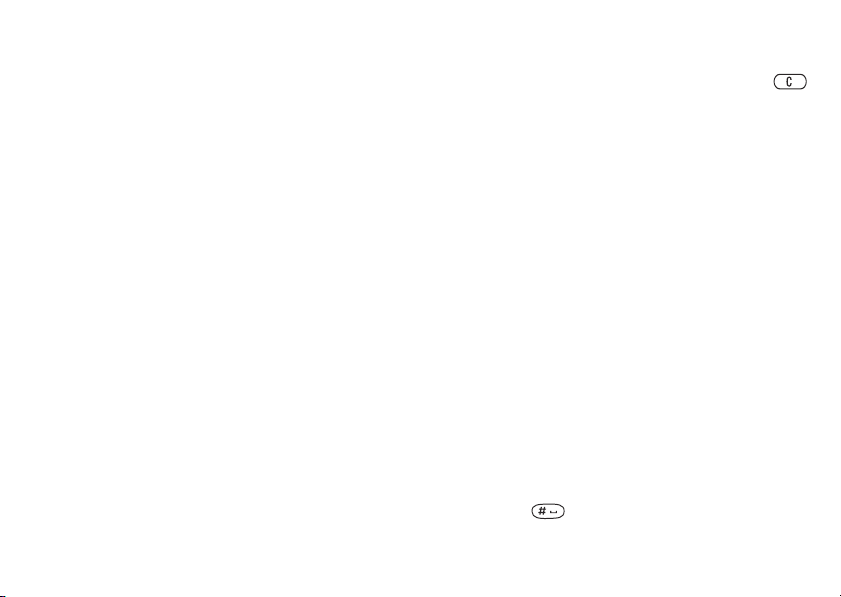
• Звук клавиш – сигналы, сопровождающие нажатия
клавиш.
• Ежемин. сигн. – сигнал, подаваемый во время
разговора по истечении каждой минуты.
Язык меню
Большинство SIM-карт автоматически выбирает
для отображения меню язык той страны, в которой
приобретена SIM-карта. В других SIM-картах по
умолчанию используется английский язык.
Для изменения языка меню
1. Настройки, YES, Язык, YES, Меню, YES.
2. Выберите язык, YES.
Подсветка дисплея
Для подсветки дисплея предусмотрены следующие
режимы работы – постоянно включена, постоянно
отключена и автоматической режим. В автоматическом режиме подсветка дисплея отключается
через несколько секунд после последнего нажатия
клавиши.
Примечание: При включенной подсветке расходу-
ется энергия аккумулятора, что приводит к
уменьшению времени работы в режиме ожида ния.
22 Настройка телефона
This is the Internet version of the user's guide. © Print only for private use.
Примечание: Для включения подсветки при
включенной блокировке клавиатуры нажмите .
Для установки режима работы подсветки
• Настройки, YES, Дисплей, YES, Подсветка.
Для установки контрастности дисплея
• Настройки, YES, Дисплей, YES, Контрастность.
Время и дата
Теку щее время отображает ся на дисплее в режиме
ожидания.
Для установки времени
• Настройки, YES, Время и дата, YES, Уст . время.
Предусмотрено два формата отображения времени:
12-часовой и 24-часовой.
Для установки формата отображения
времени
• Настройки, YES, Время и дата, YES,
Формат врем.
Примечание: Для переключения между am и pm
при установке времени в 12-часовом формате
нажмите .
Page 23
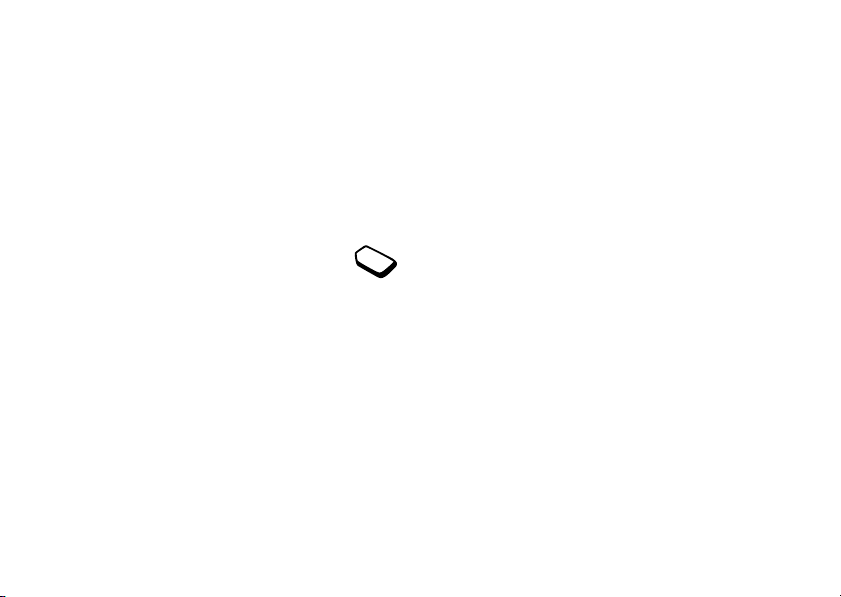
Дата
Для вывода на дисплей текущей даты (в меню
“Состояние”) нажмите верхнюю или нижнюю
боковую клавишу регулировки громкости,
когда телефон находится в режиме ожидания.
Для установки формата отображения даты
и времени
• Настройки, YES, Время и дата.
Дополнительные функции часов
Пункт Доп. операции в меню Настройки,
YES, Время и дата позволяет установить
часовой пояс и летнее время. Изменение
этих параметров приводит к соответствующему
изменению времени (если оператор сотовой сети
предоставляет такую услугу).
Примечание: Более подробную информацию
можно получить у оператора сотовой сети.
Режим ответа
Если к телефону подключена минигарнитура, на
поступающие вызовы можно отвечать нажатием
любой клавиши (кроме NO) либо установить телефон в режим автоматического ответа на вызовы.
This is the Internet version of the user's guide. © Print only for private use.
Для установки режима ответа
• Настройки, YES, Handsfree, YES, Режим ответа.
• Прокрутите список до требуемого варианта.
• Нажмите левую программную клавишу.
Приветствие
При включении и выключении телефона на
дисплей выводится приветствие Sony Ericsson
(возможно также отображение приветствия
оператора сотовой сети).
Для изменения приветствия
1. Настройки, YES, Дисплей, YES, Приветствие, YES.
2. Выберите приветствие, YES.
Приветствие отображается на дисплее при
включении телефона.
Меню “Мои номера”
Теле фон позволяет вывести на дисплей свой
телефонный номер (номера).
Для просмотра своего телефонного номера
• Тел. книга, YES, Спец. номера, YES, Мои номера.
Если номер не сохранен в памяти SIM-карты,
его можно ввести вручную.
Настройка телефона 23
Page 24
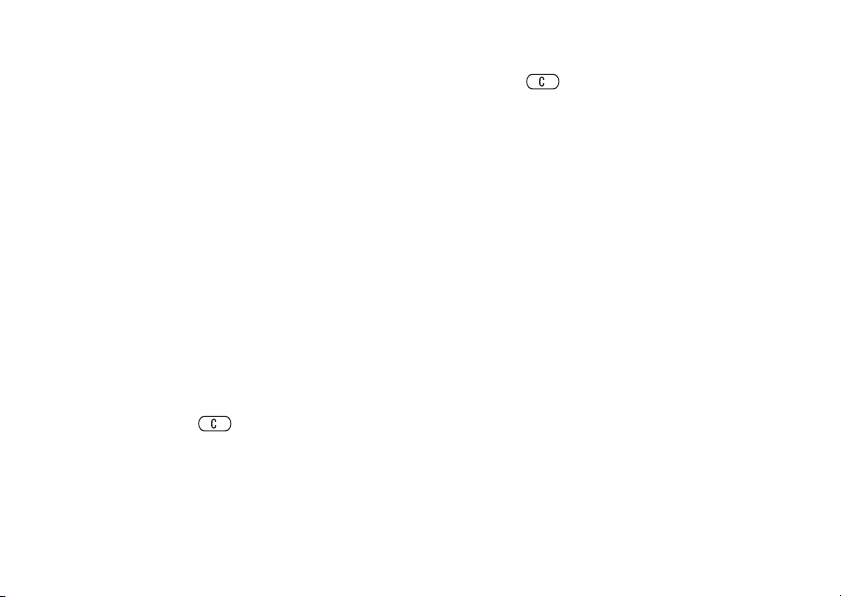
Блокировка клавиатуры
Во избежание случайного набора номера
клавиатуру телефона можно заблокировать.
Для отключения блокировки клавиатуры
• Нажмите , на дисплее появится Выключить
блокировку клавиатуры? – нажмите YES.
Примечание: При включенной функции блокировки
клавиатуры сохраняется возможность вызова
службы экстренной помощи.
Автоматическая блокировка клавиатуры
В автоматическом режиме блокировка клавиатуры
включается через 25 секунд после последнего
нажатия клавиши.
Для включения или выключения функции
автоматической блокировки клавиатуры
• Настройки, YES, Блокировка, YES, Автоблк. клав.
Для включения блокировки клавиатуры
в ручном режиме
• В режиме ожидания нажмите и удер жи ва йте
нажатой клавишу , Вкл.блок.клав., YES.
Клавиатура остается заблокированной до тех пор,
пока вы не ответите на вход ящи й вызов или пока
функция блокировки не будет отключена вручную.
24 Настройка телефона
This is the Internet version of the user's guide. © Print only for private use.
Общий сброс
Функция Сброс парам. позволяет восстановить
значения всех параметров телефона, заданные
изготовителем. Эти значения могут отличаться
от тех, которые были установлены в телефоне
при его покупке.
Функция Сбросить все служит для восстановления
значений всех параметров телефона, заданных
изготовителем, а также удаления всех данных
и параметров учетных записей; кроме того,
возможно удаление
загруженных изображений,
мелодий и шаблонов.
Примечание: Перед выполнением функции
Сбросить все рекомендуется проконсультироваться у поставщика услуг.
Для сброса параметров телефона
1. Настройки, YES, Общий сброс.
2. Сброс парам. или Сбросить все, YES.
3. Введите код блокировки телефона (0000 или
введенный вами другой код), YES.
Page 25
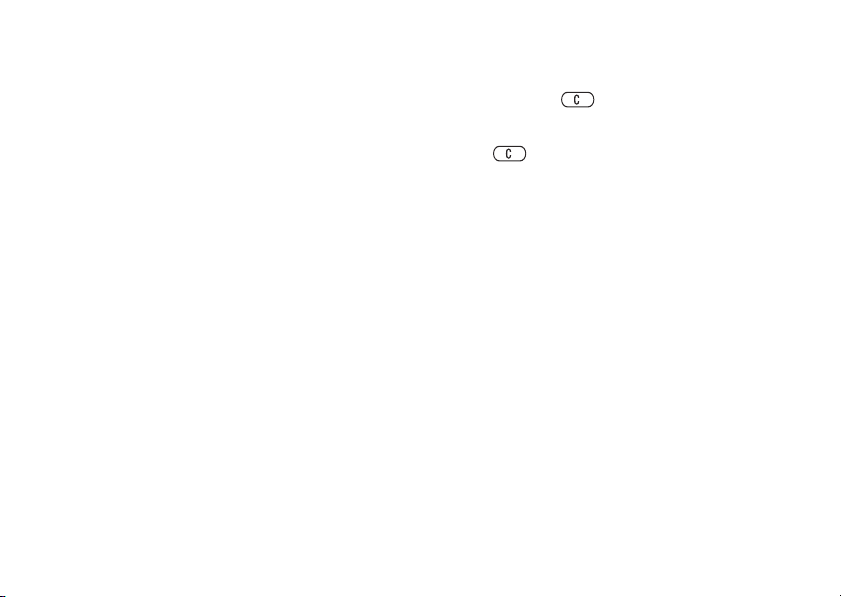
Функции обработки вызовов
Для посылки вызовов и ответа на вызовы телефон
должен быть включен и находиться в пределах
зоны обслуживания сотовой сети. См. “Как держать
телефон” на стр. 6.
Посылка вызовов
1. Введите код зоны и телефонный номер.
2. Для посылки вызова нажмите YES.
3. Для завершения вызова нажмите NO.
Совет: Телефонные номера можно извлекать
из списка вызовов и из телефонной книги.
См. “Список вызовов” на стр. 28. и “Телефонная
книга” на стр. 29.
Для изменения громкости динамика во время
разговора
• Для увеличения или уменьшения громкости
динамика телефона нажмите верхнюю или нижнюю
боковую клавишу регулировки громкости.
This is the Internet version of the user's guide. © Print only for private use.
Для отключения микрофона во время
разговора
• Нажмите клавишу и удержи ва йте ее нажатой
до тех пор, пока на дисплее не появится сообщение
Микрофон отключен. Для продолжения разговора
нажмите еще раз. Отключение сигнала вызова,
см. “Для отключения сигнала вызова” на стр. 28.
Режим громкой связи
Во время разговора телефон можно переключить
в режим громкой связи, например, когда в разговоре
должны принимать участие несколько человек или
для того, чтобы освободить руки. Режим громкой
связи рекомендуется использовать в тихом
помещении.
Примечание: Во избежание повреждения органов
слуха не подносите телефон к уху при включенной
функции громкой связи. Расположите телефон
расстоянии 30-50 см перед собой микрофоном
на
к себе.
Функции обработки вызовов 25
Page 26
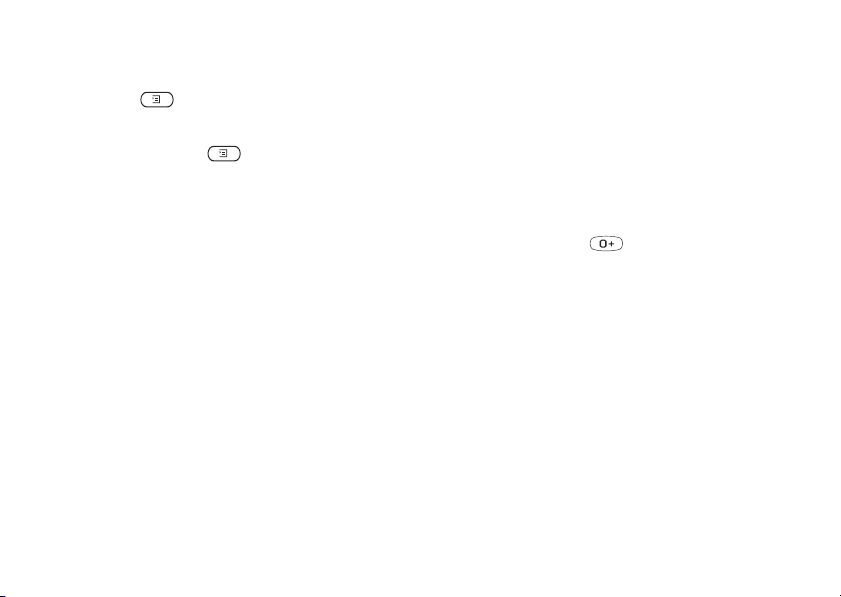
Для включения и отключения режима
громкой связи
1. Нажмите во время разговора.
2. Нажмите YES и выберите Вкл. громк.
Для отключения режима громкой связи во время
разговора нажмите , затем YES и выберите
Откл. громк.
3. Режим громкой связи автоматически отключается
при завершении вызова.
Примечание: Функция громкой связи
не работает, если к телефону подключена
минигарнитура или устройство громкой связи.
Автоматический повторный набор номера
Нажмите YES, если попытка посылки вызова
оказалась неудачной и на дисплее появилось
сообщение Повторить?
Примечание: Ожидая повторного соединения,
телефон можно не подносить к уху. После ответа
вызываемого абонента телефон подает громкий
звуковой сигнал.
26 Функции обработки вызовов
This is the Internet version of the user's guide. © Print only for private use.
Теле фон автоматически повторяет вызов номера
до десяти раз или до тех пор, пока
• вызываемый абонент не ответит;
• не будет нажата какая-либо клавиша
или не поступит входящий вызов.
Примечание: Автоматический повторный набор
невозможен для вызовов в формате данных.
Международные вызовы
1. Нажмите клавишу и уде рживайт е ее нажатой
до тех пор, пока на дисплее не появится символ +.
Этот символ заменяет используемый в данной
стране префикс доступа к международной связи.
2. Введите код страны, код зоны (без начального
нуля), телефонный номер, YES.
Совет: Символ + и код страны полезно ввести для
всех номеров в телефонной книге – это позволят
использовать телефонную книгу не только в своей
стране, но и за границей.
Page 27

Вызов службы экстренной помощи
Для вызова службы экстренной помощи
• Введите 112, YES.
В телефоне предусмотрено использование
международных номеров службы экстренной
помощи 112, 911 и 08. Это означает, что телефон
обеспечивает вызов службы экстренной помощи
в любой стране как с установленной SIM-картой,
так и без нее при условии, что телефон находится
в пределах зоны обслуживания сети GSM.
Примечание: В некоторых сетях требуется,
чтобы была установлена SIM-карта, иногда
также требуется ввести код PIN.
В некоторых странах также действуют другие
номера службы экстренной помощи. В этом
оператор сотовой сети может сохранить
случае
на SIM-карте дополнительный местный номер
службы экстренной помощи.
Голосовая почта
Если абонентская подписка включает
услугу голосовой почты, вызывающие
абоненты могут оставлять голосовые сообщения
в случае, если вы не отвечаете на вызов.
Прием голосовых сообщений
Для уведомления о поступлении голосового
сообщения передается текстовое сообщение или
отображается значок голосовой почты (в зависимости от оператора сотовой сети), с указанием
количе ства принятых голосовых сообщений ().
Вызов голосового почтового ящика
Для вызова голосового почтового ящика нажмите
и удержива йте нажатой клавишу (если номер
голосовой почты сохранен в памяти телефона).
Этот номер предоставляется поставщиком услуг.
Для сохранения номера голосовой почты
• Сообщения, YES, Функции, YES, № автоотв.
Для просмотра местного номера службы
экстренной помощи
• Тел. книга, YES, Спец. номера, YES, Номера SOS.
This is the Internet version of the user's guide. © Print only for private use.
Примечание: Номер голосовой почты
предоставляется поставщиком услуг.
Функции обработки вызовов 27
Page 28

Ответ на вызовы
При поступлении входящего вызова телефон
подает звуковой сигнал, а на дисплей выводится
запрос Ответить? Если информация о номере
вызывающего абонента не доступна, на дисплей
выводится сообщение Номер закрыт или
Неизвестно.
Для ответа на вызов
• Нажмите YES.
Для отклонения вызова
• Нажмите NO.
Для отключения сигнала вызова
• Нажмите верхнюю или нижнюю боковую клавишу
регулировки громкости. Отключение микрофона
время разговора, см. “Для отключения
во
микрофона во время разговора” на стр. 25.
Для просмотра списка непринятых вызовов
1. Нажмите YES, когд а на дисплее отображается
Непринятые вызовы:1, чтобы открыть список
непринятых вызовов.
2. Для вызова номера из списка выделите требуемый
номер, YES.
Список вызовов
Список вызовов содержит номера последних
входящих и исходящих вызовов. Номера принятых
и непринятых вызовов помещаются в список в том
случае, если абонентская подписка включает
услугу определения номера и номер вызывающего
абонента определен.
Примечание: Первую позицию списка всегда
занимает последний исходящий вызов.
остальные входящие и исходящие вызовы
Все
расположены в хронологическом порядке.
Непринятые вызовы
Если владелец телефона не ответил на входящий
вызов, на дисплей в режиме ожидания выводится
сообщение Непринятые вызовы: 1 (число
указывает кол ич ес тв о непринятых вызовов).
28 Функции обработки вызовов
This is the Internet version of the user's guide. © Print only for private use.
Примечание: Рядом с номером, сохраненным
на SIM-карте, отображается значок .
Page 29

Для вызова номера из списка вызовов
1. Нажмите YES в режиме ожидания, чтобы открыть
список вызовов.
2. Прокрутите список до требуемого номера, YES.
Примечание: При копировании на SIM-карту
контакты, сохраненные ранее на SIM-карте,
удаляются. Объем памяти SIM-карты зависит
типа используемой SIM-карты.
от
Для очистки списка вызовов
• Инф. о вызовах, YES, Функции, YES,
Очистить спис., YES.
Для включения или отключения функции
регистрации вызовов
• Инф. о вызовах, YES, Функции, YES,
Регистрация, YES.
Телефонная книга
Внутренняя телефонная книга предназначена для
сохранения контакт но й информации (имена, телефонные номера, адреса электронной почты и т. д.).
Объем телефонной книги – до 250 контакт ов.
Контактную информацию можно коп ировать
из внутренней телефонной книги на SIM-карту
и обратно. Информацию, сохраненную на
SIM-карте, можно легко перенести в другой
телефон, переставив туда SIM-карту.
This is the Internet version of the user's guide. © Print only for private use.
Некоторые функции телефона применимы только
к конта ктам, сохраненным во внутренней телефонной книге (например, персональные сигналы
вызова или изображения в телефонной книге).
Персональные сигналы вызова и изображения
нельзя скопировать на SIM-карту.
Для добавления контакта
1. Тел. книга, YES, Доб. контакт, YES.
2. Выделите поле, ко торое вы хотите заполнить, YES.
3. Введите необходимые данные, YES.
4. Выберите следующее поле и т. д.
5. Завершив ввод всех данных, выберите
Сохр. и выйти?, YES.
Совет: Для ввода несохраненного номера нажмите
в поле ввода номера и выберите номер из списка
несохраненных номеров.
Функции обработки вызовов 29
Page 30

Автоматическое сохранение
Теле фон может сохранять набранный номер
в телефонной книге после завершения разговора.
Если номер уже сохранен в телефонной книге,
запрос на сохранение номера не выводится.
Для отключения функции автосохранения
1. Тел. книга, YES, Функции, YES.
2. Запрос сохр., YES.
3. Выделите “Вкл.” или “Откл.” функцию,
нажав клавишу прокрутки вверх или вниз.
4. Нажмите YES.
Изображения и персональные сигналы вызова
Любому контакту можно назначить изображение
и персональный сигнал вызова.
Для добавления изображения в контакт
телефонной книги
1. Тел. книга, YES, Картинки, YES.
2. Введите первые буквы имени контакта, YES.
3. Выделите требуемый конта кт, YES.
4. На дисплее появится список Мои картинки.
Выберите изображение и дважды нажмите YES.
30 Функции обработки вызовов
This is the Internet version of the user's guide. © Print only for private use.
Для выбора персонального сигнала вызова
для контакта
1. Тел. книга, YES, Персон. сигн., YES,
Добавить нов.?, YES.
2. Введите первые буквы имени кон та кта, YES.
3. Прокрутите список до требуемого контакт а, YES.
4. Прокрутите список до мелодии, которую вы хотите
выбрать, YES.
Для посылки вызова из списка контактов
1. В режиме ожидания нажмите и удерж ив ай те
нажатой цифровую клавишу (2-9) для поиска
контакта, соответствующего первой букве на этой
клавише (или ближайшей следующей).
• Например, нажмите и удер живай те нажатой
клавишу 5, чтобы вывести на дисплей первый
контакт, которы й начинается с буквы “J”.
перехода к кон такту, начинающемуся
Для
с буквы “L”, вызовите список конт актов и три
раза нажмите клавишу 5.
2. Выделите требуемый контак т, YES.
3. Выберите номер, котор ый требуется вызвать, YES.
Если с контактом связан только один номер,
на шаге 2 нажмите и удерж ив айте нажатой
клавишу
YES.
Page 31

Примечание: Для вызова контакта можно
также использовать функцию Выз. контакт
меню Тел. книга.
в
Для вызова номера, сохраненного
на SIM-карте
1. Тел. книга, YES, Доп. операции, YES,
Вызвать с SIM, YES.
2. Введите первые буквы имени абонента,
сохраненного на SIM-карте, которого требуется
вызвать. Нажмите
YES.
3. Выделите требуемую запись на SIM-карте, YES.
Обновление информации в телефонной книге
При необходимости любую информацию кон та кта
можно изменить или уда ли ть.
Для изменения контакта
1. Ко нт акты, сохраненные в памяти телефона, можно
редактировать. Тел. книга, YES, Изм. контакт, YES,
Изм. контакт, YES.
2. Введите первые буквы имени кон та кта, YES.
3. Выделите требуемый контакт, YES.
4. Изменить инф., YES.
5. Выделите поле, которое требуется заполнить, YES.
This is the Internet version of the user's guide. © Print only for private use.
6. Введите необходимые данные, YES.
7. Завершив ввод всех данных, выберите
Сохр. и выйти?, YES.
• Для удале ния контакта выберите Тел. книга, YES,
Изм. контакт, YES, Удал. контакт. Выберите
контакт и дважды нажмите YES.
• Для удале ния всех кон та кто в выберите Тел. книга,
YES, Доп. операции, YES, Удалить все. Затем
дважды нажмите YES, введите код блокировки
телефона, YES.
Примечание: При выполнении функции
“Удалить все” записи, сохраненные на SIM-карте,
не удаляются.
Номер по умолчанию (стандартный номер)
В каждом кон та кте присутствует номер по
умолчанию, в каче стве которого автоматически
назначается первый введенный для ко нтакт а
телефонный номер. Телефон вызывает номер по
умолчанию, если после выбора контакт а в списке
Выз. контакт нажать и уде рживат ь нажатой
клавишу
YES.
Функции обработки вызовов 31
Page 32

Для установки номера по умолчанию
1. Тел. книга, YES, Изм. контакт, YES,
Изм. контакт, YES.
2. Введите первую букву имени контакта , YES.
3. Выделите требуемый конта кт, YES.
4. Стд номер, YES. Выберите номер, который
требуется назначить номером по умолчанию, YES.
7. Для добавления в группу дополнительных
контакто в повторите шаги 3-6.
8. Нажмите NO для завершения операции.
Визитные карточки
В телефонную книгу можно добавить свою
визитную карточку.
Группы
В телефонной книге можно создать группу
контактов. Эта функция позволяет передавать
текстовые сообщения нескольким адресатам
одновременно. См. “Передача текстовых
сообщений” на стр. 47.
Для создания группы контактов
1. Тел. книга, YES, Изм. контакт, YES, Группы, YES,
Новая группа, YES.
2. Введите имя группы, YES.
3. Доб. в группу, YES.
4. Введите первые буквы имени контакта, который
требуется добавить, YES.
5. Для выбора кон та кт а нажмите YES.
6. Выберите телефонный номер, YES.
32 Функции обработки вызовов
This is the Internet version of the user's guide. © Print only for private use.
Для добавления своей визитной карточки
• Тел. книга, YES, Изм. контакт, YES, Моя визитка,
YES. Добавить, YES.
Обмен визитными карточками
Теле фон позволяет обмениваться визитными
карточками в текстовых и мультимедийных
сообщениях.
Для передачи своей визитной карточки
1. Тел. книга, YES, Изм. контакт, YES, Моя визитка,
YES, Передать, YES.
2. Выберите способ передачи, YES.
Page 33

Для сохранения визитной карточки
из мультимедийного сообщения
1. Сообщения, YES, Сообщ. MMS, YES.
2. Входящие, YES, выберите сообщение, YES.
3. Прокрутите список до пункта “Визитная карточка”
и нажмите YES для подтверждения.
Для передачи контакта
1. Тел. книга, YES, Изм. контакт, YES,
Прд контакт, YES.
2. Введите первые буквы имени кон та кта, который
требуется передать, YES.
3. Для выбора кон та кт а нажмите YES.
4. Выберите способ передачи, YES.
Копирование контактов
Телефо н позволяет копировать имена и телефонные
номера из памяти телефона на SIM-карту и обратно.
Количе ство номеров, которые можно сохранить,
зависит от типа SIM-карты.
Для копирования имен и телефонных
номеров на SIM-карту
• Тел. книга, YES, Доп. операции, YES, Копир. на SIM.
Для копирования имен и телефонных
номеров в память телефона
• Тел. книга, YES, Доп. операции, YES, Копир. с SIM.
Совет: Выбрав номер в меню Вызвать с SIM,
можно скопировать имя и номер в память
телефона: нажмите и выберите
Скопир. в тлф.
Быстрый набор номера
Для ускорения набора часто используемых
номеров их можно сохранить в ячейках 2-9
на SIM-карте.
Примечание: Ячейка 1 зарезервирована
для номера голосовой почты.
Примечание: При копировании на SIM-карту
контакты , сохраненные ранее на SIM-карте,
удаляются. Будьте внимательны, чтобы по
ошибке не уничтожить необходимые данные.
This is the Internet version of the user's guide. © Print only for private use.
Для вызова любого из этих номеров в режиме
ожидания
• Введите номер ячейки, YES.
Функции обработки вызовов 33
Page 34

Для изменения номеров ячеек
1. Тел. книга, YES, Доп. операции, YES,
Список ячеек, YES.
2. Выберите номер, который требуется
переместить, YES.
3. Выберите ячейку, в которую требуется переместить
телефонный номер, YES.
4. Закончив перемещение номеров, нажмите NO для
выхода из меню или YES для сохранения изменений
на SIM-карте.
Длительность вызовов
Длительность вызова отображается на дисплее
во время разговора.
Теле фон позволяет проверить длительность
последнего вызова, всех исходящих вызовов
общую продолжительность разговоров.
и
Для проверки длительности вызовов
и сброса счетчик а
• Инф. о вызовах, YES, Время и стоим., YES,
Счетчики и выберите требуемую функцию.
• Для обнуления счетчика длительности вызовов
выберите Сбр. счетчики.
34 Функции обработки вызовов
This is the Internet version of the user's guide. © Print only for private use.
Переадресация вызовов
В случае невозможности ответить
на входящие голосовые вызовы и вызовы
в формате данных их можно переадресовать
на другой телефонный номер, например,
на автоответчик.
Для голосовых вызовов предусмотрены
следующие режимы переадресации:
• Голос вызовы – переадре сация всех голосовых
вызовов;
• Если занят – переадресация вызовов,
если вызываемый абонент занят;
• Не доступен – переадресация вызовов,
если телефон вызываемого абонента выключен
или находится за пределами зоны
обслуживания
сети;
• Не отвечает – переадресация вызовов,
если вызываемый абонент не отвечает в течение
заданного оператором сотовой сети времени.
Примечание: При включенной функции запрета
вызовов использовать некоторые режимы
переадресации нельзя.
Page 35

Для включения переадресации вызовов
1. Инф. о вызовах, YES, Упр. вызовами, YES,
П-адресация, YES.
2. Выберите категорию вызовов и режим
переадресации, YES.
3. Включить, YES.
4. Введите телефонный номер, на который требуется
переадресовать вызовы, YES (или найдите номер
в телефонной книге).
Отмена режима переадресации
• Выберите режим переадресации, затем Отменить.
Для проверки состояния
1. Инф. о вызовах, YES, Упр. вызовами, YES,
П-адресация, YES.
2. Выберите тип вызова, YES.
3. Прокрутите список до требуемого режима
переадресации, YES, Состояние, YES.
Для проверки состояния всех режимов
переадресации
• Выберите Проверить все в меню П-адресация.
This is the Internet version of the user's guide. © Print only for private use.
Несколько вызовов одновременно
В телефоне предусмотрена возможность
обработки нескольких вызовов однов ременно. Например, можно переключить
текущий вызов в режим уд ерж ан ия на линии,
послать или ответить на второй вызов и затем
переключать телефон между двумя вызовами.
Примечание: В режиме разговора меню
Инф. о вызовах заменяется на меню
Текущий вызов.
Услуга ожидающего вызова
Если услуга ожидающего вызова активна, при
поступлении второго вызова во время разговора
подается тональный сигнал.
Для включения или отключения услуги
ожидающего вызова
• Инф. о вызовах, YES, Упр. вызовами, YES,
Ожидающие вызовы.
Функции обработки вызовов 35
Page 36

Для посылки второго вызова
1. Нажмите YES для переключения текущего вызова
в режим уде ржания на линии.
2. Введите телефонный номер, который требуется
вызвать, YES (или найдите номер в телефонной
книге).
Примечание: В режим удержания на линии
можно переключить только один вызов. Для
доступа к различным функциям нажмите
.
Прием второго вызова
• Для ответа на второй вызов и переключения
текущего вызова в режим удержания на линии
нажмите
YES.
• Для отклонения второго вызова и продолжения
прерванного разговора выберите Занято.
• Для ответа на второй вызов и завершения текущего
вызова выберите Заверш. и отв.
Два вызова одновременно
При наличии одного активного вызова и одного
вызова, удерживаемого на линии, возможно
выполнение перечисленных ниже операций.
36 Функции обработки вызовов
This is the Internet version of the user's guide. © Print only for private use.
• Нажмите YES для переключения между двумя
вызовами.
• Нажмите , затем выберите Объед. вызовы
для объединения двух вызовов в конференцию.
• Нажмите , затем выберите Перевод выз.
для соединения двух вызовов. При этом телефон
отключается от обоих вызовов.
• Нажмите NO для завершения текущего вызова,
затем нажмите YES для подбора вызова,
удерживаемого на линии.
• Для завершения обоих вызовов нажмите NO дважды.
Примечание: Для ответа на третий вызов
необходимо завершить один из двух вызовов.
Конференция
Конференция – это вызов, в ко тором могут
принимать участие до пяти абонентов.
Группу участников конференции можно
переключить в режим уд ерж ан ия на линии
и затем послать другой вызов.
Page 37

Организация конференции
Для организации конференции необходимо наличие
одного активного вызова и одного вызова,
удерживаемого на линии.
Для объединения двух вызовов
в конференцию
• Текущи й вызов, YES, Объед. вызовы, YES.
Для добавления нового участника
1. Нажмите YES для переключения конференции
в режим удержа ни я на линии.
2. Вызовите абонента, которого требуется
подключить к конференции.
3. Нажмите , Объед. вызовы, YES.
Для подключения дополнительных участников
повторите шаги 1-3.
Для отключения одного участника
1. Нажмите , Отключить, YES.
2. Выберите участника, YES.
Для завершения конференции
• Нажмите NO.
This is the Internet version of the user's guide. © Print only for private use.
Конфиденциальный разговор с одним
из участников конференции
Теле фон позволяет выделить одного из участников
конференции для конфиденциального разговора,
при этом остальные участники переключаются
в режим удерж ан ия на линии.
• Для выбора участника конференции нажмите
и выберите Выделить.
• Для возобновления конференции выберите
Объед. вызовы.
Запрет вызовов
Ус л у г а запрета вызовов (или ограничения
вызовов) позволяет заблокировать
возможность посылки и приема вызовов
определенного типа. Это может быть полезно,
например, при работе телефона в режиме
роуминга. Для использования этой услуги
необходимо получить пароль у поставщика услуг.
Примечание: При включенной фун кции
переадресации входящих вызовов использовать
некоторые режимы запрета вызовов нельзя.
Функции обработки вызовов 37
Page 38

Предусмотрен запрет следующих типов вызовов:
• все исходящи е вызовы – Все исходящие;
• все исходящи е международные вызовы –
Исх.междунар.;
• все исходящи е международные вызовы,
за исключением вызовов в свою страну –
Исх.м/нар(дом);
• все входящие вызовы – Все входящие;
• все входящие вызовы, ко гда телефон работает
в режиме роуминга – Входящ./роум.
Для включения или отключения запрета
вызовов
1. Инф. о вызовах, YES, Упр. вызовами, YES,
Запрет выз., YES.
2. Выберите вариант, YES.
3. Включить или Отменить, YES.
4. Введите пароль, YES.
• Для отмены всех режимов запрета вызовов
выберите Отменить все.
• Для изменения пароля выберите Изм. пароль.
38 Функции обработки вызовов
This is the Internet version of the user's guide. © Print only for private use.
Разрешенные номера
Если эта функция включена, разрешается
вызывать только определенные номера,
сохраненные на SIM-карте. Для этой функци и
требуется SIM-карта, обеспечивающая
возможность записи разрешенных номеров.
Разрешенные номера защищены кодом PIN2.
Примечание: При включенной функции
“Разрешенные номера” сохраняется возможность
вызова службы экстренной помощи.
• Теле фон позволяет сохранять неполные номера.
Например, запись 0123456 позволяет набрать
любой номер, начинающийся с цифр 0123456.
• В номер можно включать вопросительные знаки.
Например, запись 01234567?0 позволяет набрать
любой номер от 0123456700 до 0123456790.
ввода вопросительного знака нажмите
Для
и удерживайт е нажатой клавишу .
Для включения или отключения функции
“Разрешенные номера”
1. Тел. книга, YES, Функции, YES, Разреш.номера, YES.
2. Введите код PIN2, YES.
3. Вкл. или Откл., YES.
Page 39

Для сохранения разрешенного номера
• Тел. книга, YES, Спец. номера, YES, Спис. разреш.
Выберите Добавить нов.? и введите номер.
Примечание: При включенной функции “Разре-
шенные номера” можно просматривать список
разрешенных номеров, однако для добавления
список новых номеров и для изменения сущ е-
в
ствующих необходимо отключить эту функцию.
Закрытые группы
Использование функции “Закрытые
группы” – один из способов снижения
стоимости разговоров. В некоторых сетях
вызовы в пределах группы оплачиваются
по льготному тарифу. Тел ефон позволяет
определить до десяти групп.
Для добавления группы
1. Инф. о вызовах, YES, Упр. вызовами, YES,
Закр. группы, YES, Изм. список, YES.
2. Добавить нов.?, YES.
3. Введите имя группы, YES.
4. Введите индексный номер, YES.
Индексный номер предоставляется оператором
сотовой сети.
This is the Internet version of the user's guide. © Print only for private use.
Для активизации группы
1. Инф. о вызовах, YES, Упр. вызовами, YES,
Закр. группы, YES, Изм. список, YES.
2. Выберите группу, YES.
3. Включить, YES.
Теперь разрешаются только вызовы абонентов
из выбранной группы.
Для вызова абонента, не входящего в группу
• Выберите Открыт.вызовы, затем Вкл.
Прием вызовов
Ус л у г а “прием вызовов” позволяет принимать входящие вызовы только от определенных абонентов
либо номеров их группы. Все остальные вызовы
автоматически отклоняются, и вызывающему
абоненту подается сигнал “занято”. Отклоненные
вызовы помещаются в список вызовов.
Для добавления номера в список
разрешенных для приема вызовов
1. Инф. о вызовах, YES, Упр. вызовами, YES,
Прием вызовов, YES, Разрешенные, YES.
2. Добавить нов.?, YES. На дисплее откроется
телефонная книга.
3. Выберите запись, YES.
Функции обработки вызовов 39
Page 40

Для выбора режима приема вызовов
• Инф. о вызовах, YES, Упр. вызовами, YES,
Прием вызовов, YES, Вар-ты приема.
Разрешение и запрет передачи
своего номера
Если абонентская подписка включает
услугу запрета определения номера
вызывающего абонента, можно запретить
передачу своего номера при посылке вызова.
Для запрета или разрешения передачи
своего номера
1. Введите телефонный номер, который требуется
вызвать.
2. Инф. о вызовах, YES, Следующ. выз., YES.
3. Выберите Скрыть номер или Показать н-р
и нажмите YES для посылки вызова.
40 Установка параметров Mobile Internet
This is the Internet version of the user's guide. © Print only for private use.
Установка параметров Mobile Internet
Для получения доступа к сети Интернет
и услугам сети, а также для приема
и передачи мультимедийных сообщений
и электронной почты требуется следующее:
1. Абонентская подписка предусматривает услугу
передачи данных.
2. В памяти телефона сохранены необходимые
параметры.
• Параметры могут быть предварительно
установлены продавцом телефона.
• Параметры можно получить в текстовом
сообщении от поставщика услуг или оператора
сотовой сети.
• Параметры можно также загрузить
с Web -страницы www.SonyEricsson.com.
3. В некоторых случаях требуется регистрация
пользователя WAP и электронной почты у
поставщика услуг или оператора сотовой сети.
Примечание: Мобильный телефон Sony Ericsson
не поддерживает ограниченного режима передачи
данных и синхронизации.
Page 41

Примечание: Настоятельно рекомендуется
обратиться к поставщику услуг перед изменением
любых параметров передачи данных, установлен
ных в телефоне.
Уст ановк а с помощью мастера
Если телефон не настроен для работы с услугами
WA P, необходимые параметры можно запросить
у поставщика услуг или оператора сотовой сети.
Затем установите требуемые параметры с помощью
встроенного в телефон мастера установки.
Для установки параметров WAP с помощью
мастера
1. Ус лу ги WAP , YES, домашняя страница (зависит
от оператора), YES. Если параметры WAP не
установлены, запускается мастер установки.
2. По запросу мастера введите и сохраните значения
параметров, нажимая YES для подтверждения.
Дополнительные сведения о параметрах
Для работы с WA P - браузером (через поставщика
услуг WAP) необходимо сохранить:
• параметры специальной учетной записи
для передачи данных и профиля WAP.
This is the Internet version of the user's guide. © Print only for private use.
Для передачи и приема электронной почты (через
поставщика услуг Интернет) необходимо сохранить:
• параметры специальной учетной записи
-
для передачи данных и учетной записи
электронной почты.
Для передачи текстовых сообщений (SMS) по
адресам электронной почты (через оператора
сотовой сети) необходимо сохранить:
• телефонный номер шлюза электронной почты.
Примечание: Некоторые из перечисленных ниже
инструкций не являются обязательными;
соответствующую информацию можно получить
у оператора сотовой сети или поставщика услуг
Интернет.
Учетная запись для передачи данных содержит
параметры доступа к серверу поставщика услуг,
например, WAP (Mobile Internet) или электронной
почты (Интернет).
Профиль WA P содержит параметры,
обеспечивающие просмотр страниц WAP
и передачу мультимедийных сообщений.
Установка параметров Mobile Internet 41
Page 42

Учетная запись электронной почты содержит
параметры, обеспечивающие прием и передачу
электронной почты непосредственно из телефона
(аналогично работе с электронной почтой через
поставщика услуг Интернет).
Электронная почта через WA P – альтернативный
вариант, который также обеспечивает прием
и передачу электронной почты, но через сервер
поставщика услуг WAP.
Примечание: Информацию о поддержке
электронной почты можно получить
у поставщика услуг WAP.
Параметры учетной записи для
передачи данных
Теле фон позволяет сохранить несколько
учетных записей, содержащих различные параметры для разных целей. Основным параметром
учетной записи является Тип доступа (способ
соединения).
Совет: Если в памяти телефона не сохранена ни
одна учетная запись для передачи данных и ни один
профиль WAP, параметры учетной записи можно
задать при вводе параметров профиля WAP.
42 Установка параметров Mobile Internet
This is the Internet version of the user's guide. © Print only for private use.
Услуги WA P, YES, Параметры, YES,
(
Профили WA P, YES, Новый профиль, YES, введите
имя, YES, Подкл. через, YES, Нов. уч. запись, YES.)
Предусмотрено два типа доступа: Данные GPRS
и Данные GSM.
Примечание: Дополнительную информацию
об оплате можно получить у оператора
сотовой сети.
GPRS (Пакетная передача данных
по радиоканалу) обеспечивает
высокоскоростной и эффективный
в интерактивном режиме.
доступ
Примечание: Абонентская подписка должна
включать услуги GPRS.
Параметры GPRS:
• Точка доступа – адрес внешней сети передачи
данных, к которой выполняется подключение
(адрес IP или текстовая строка).
• Имя польз. – имя пользователя для регистрации
во внешней сети передачи данных.
• Пароль – пароль для регистрации во внешней
сети передачи данных.
Page 43

• Запрос пароля – если эта функция включена,
пароль запрашивается каждый раз при
регистрации во внешней сети передачи данных.
• Разреш.вызовы – выберите значение Автомат,
если требуется разрешить прием входящих
вызовов во время сеанса GPRS. В противном
случае выберите
Только GPRS.
• Адрес IP – адрес IP, используемый для связи
с сетью. Если этот параметр не определен,
сеть предоставляет временный адрес IP.
• Адрес DNS – введите в этом поле адрес IP
сервера DNS, если этот адрес не предоставляется сетью автоматически.
• Доп.настройки – необязательные параметры.
Обратитесь к оператору сотовой сети.
Параметры GSM частично совпадают
с параметрами GPRS, однако есть
и специальные параметры GSM:
• Тел. номер – телефонный номер
поставщика услуг Интернет.
• Скорость прдч – выбор скорости передачи
данных для соединения.
• Тип набора – выбор аналогового соединения или
соединения ISDN.
This is the Internet version of the user's guide. © Print only for private use.
Примечание: Для того, чтобы изменить тип
доступа, необходимо создать новую учетную
запись и выбрать требуемый тип доступа.
Для создания учетной записи
1. Связь, YES, Прдч данных, YES, Учетн. записи, YES,
Нов. уч. запись, YES.
2. Выберите тип доступа.
3. Введите название учетной записи.
4. Введите значения параметров, полученные от
поставщика услуг или оператора сотовой сети.
Подтвердите ввод каждого параметра нажатием YES.
5. Сохранить?, YES.
Для изменения параметров учетной записи
1. Связь, YES, Прдч данных, YES, Учетн. записи, YES.
2. Выберите учетную запись, YES.
3. Выберите Изменить.
4. Выберите параметр, который требуется изменить,
YES. Измените значение параметра, YES.
5. Повторите шаг 4 для остальных параметров.
Предпочтительное обслуживание
В качестве типа предпочтительного обслуживания
можно установить GPRS или GSM.
Установка параметров Mobile Internet 43
Page 44

Для выбора типа предпочтительного
обслуживания
• Связь, YES, Прдч данных, YES, Предпочт. сеть
и выберите GPRS и GSM или Только GSM.
Примечание: Для вывода на дисплей информации
о наличии обслуживания GPRS и состояния соединения GPRS в режиме ожидания нажмите верхнюю
или нижнюю боковую клавишу регулировки
громкости, чтобы вызывать меню “Состояние”,
и прокрутите меню до пункта GPRS.
Параметры профиля WAP
Параметры WA P хранятся в профиле WA P.
В большинстве случаев для доступа к сети
Интернет требуется только один профиль.
Совет: Если в памяти телефона не сохранена ни
одна учетная запись для передачи данных и ни один
профиль WAP, параметры учетной записи можно
задать при вводе параметров профиля WAP.
Услуги WA P, YES, Параметры, YES,
(
Профили WAP, YES, Новый профиль, YES, введите
имя, YES, Подкл. через, YES, Нов. уч. запись, YES.)
44 Установка параметров Mobile Internet
This is the Internet version of the user's guide. © Print only for private use.
Для ввода параметров профиля WAP вручную
1. Убедитес ь в том, что в телефоне создана учетная
запись для передачи данных между телефоном
сервером Интернет (см. “Параметры учетной
и
записи для передачи данных” на стр. 42).
2. Услуги WAP , YES, Параметры, YES,
Профили WA P, YES.
3. Выберите Новый профиль, чтобы добавить новый
профиль, или выберите существующий профиль
и измените его параметры, YES.
При выборе функции Новый профиль введите
название профиля, YES, Подкл. через, YES,
выберите учетную запись, YES, введите Адрес IP,
YES. На дисплее появится список.
Сохранить?, YES.
При выборе существующего профиля можно
изменить следующие параметры:
• Переименовать – название профиля.
• Подкл. через – учетная запись для передачи
данных.
• Адрес IP – адрес сервера шлюза WAP.
• Доп. операции – дополнительные параметры
профиля, см. ниже.
• Удалить – удаление профиля.
Page 45

Меню Доп. операции содержит следующие
параметры:
• Изм. дом. стр. – адрес домашней страницы WA P.
• 2-я уч. запись – вторая учетная запись для
передачи данных, которая используется в случае
невозможности установления соединения
с помощью первой учетной записи (Подкл. через).
• Имя пользоват. – имя пользователя для
подключения к шлюзу WA P.
• Пароль – пароль доступа к шлюзу WAP.
• Защита WAP – включение защиты
соединения WAP.
• Загр.изображ. – загрузка изображений в сеансе
браузера.
Параметры учетной записи
электронной почты
Учетная запись электронной почты определяет,
например, сервер для передачи сообщений
электронной почты.
Для создания учетной записи
электронной почты
1. Сообщения, YES, Эл. почта, YES, Функции, YES.
2. Изм.уч.запись, YES.
3. Добавить нов.?, YES.
This is the Internet version of the user's guide. © Print only for private use.
4. Введите имя учетной записи, например,
Дома или На работе.
5. Подкл. через, YES.
На дисплее появляется список сохраненных в памяти
телефона учетных записей для передачи данных.
6. Выберите учетную запись для передачи данных,
которая будет использоваться с новой учетной
записью электронной почты,
YES.
7. Введите остальные параметры в списке (некоторые
из них не являются обязательными). Для этого
прокрутите список до требуемого параметра,
нажмите
YES и введите значение. Нажмите YES для
подтверждения. Повторите эту последовательность
для каждого параметра. В телефоне используются
те же параметры, что и в обычной компьютерной
почтовой программе. При отсутствии электронной
почты необходимую информацию о параметрах
можно получить у оператора сотовой сети.
• Протокол – выберите POP3 или IMAP4.
• Сервер вход. (Сервер входящей почты) – введите
имя или IP-адрес сервера поставщика услуг для
входящей электронной почты (например,
mail.server.com или 10.1.1.1.).
• Порт входящ. – если необходимо, измените номер
порта для используемого протокола.
Установка параметров Mobile Internet 45
Page 46

• Почт. ящик – введите имя пользователя для
учетной записи электронной почты.
• Пароль – введите пароль для учетной записи
электронной почты.
В некоторых случаях поставщик услуг требует
вводить пароль при установлении соединения.
• Сервер исход. – введите название или адрес IP
сервера SMTP исходящей электронной почты.
• Порт исходящ. – изменение номера порта,
используемого протоколом SMTP (если требуется).
• Адрес э/п – введите свой адрес электронной почты.
• Загружать – выберите прием заголовков вместе
с текстом либо прием только заголовков сообщений.
• От ког о – введите свое имя.
• Подпись – выберите, требуется ли добавлять свою
визитную карточку в передаваемые сообщения
электронной почты.
• Копии исходящ – выберите Вкл., если все
сообщения, отправленные с телефона, требуется
пересылать на заданный адрес электронной почты.
Таким образом отправленные сообщения можно
сохранять для дальнейшего использования.
• Период – выберите период подключения телефона
к серверу электронной почты для проверки
входящей почты.
46 Установка параметров Mobile Internet
This is the Internet version of the user's guide. © Print only for private use.
Если в телефоне определены две учетные записи
электронной почты, одну из них можно назначить
для использования по умолчанию.
• Выберите Уст.уч.запись в меню Сообщения,
YES, Эл. почта, YES, Функции, затем выберите
учетную запись.
Информация о работе с электронной почтой
приведена в разделе “Электронная почта”
на стр. 53.
Page 47

Сообщения
Теле фон обеспечивает доступ к различным
услугам передачи сообщений (текстовые
сообщения, чаты, мультимедийные сообщения и сообщения электронной почты).
Информацию о предоставлении тех или иных
услуг можно получить у поставщика услуг.
Тексто вы е сообщения
Передача текстовых сообщений осуществляется
с помощью услуги коротких сообщений (SMS).
Текстовые сообщения можно передавать как
одному адресату, так и группе адресатов,
состав которой определен в телефонной книге.
Протокол EMS (услуга передачи расширенных
сообщений) обеспечивает возможность включения
в текстовые сообщения изображений (в том числе
анимированных), мелодий и звуковых фрагментов.
Примечание: Передача текстовых сообщений
EMS возможна только в совместимые телефоны,
поддерживающие стандарт EMS.
This is the Internet version of the user's guide. © Print only for private use.
Перед началом работы
Прежде всего необходимо убедиться в том ,
что в памяти телефона сохранен номер центра
обслуживания. Этот номер предоставляется
поставщиком услуг и обычно хранится
на SIM-карте.
Для установки номера центра обслуживания
1. Сообщения, YES, Текст, YES, Функции, YES,
Центр обслуж., YES. Если номер центра
обслуживания сохранен на SIM-карте, этот номер
отображается на дисплее.
2. Если в списке нет номеров, выберите
Добавить нов.?, YES.
3. Введите номер, включая символ доступа
к международной связи (+) и код страны, YES.
Передача текстовых сообщений
Инструкции по вводу текста приведены в разделе
“Ввод букв и символов” на стр. 13.
Совет: Для быстрого создания текстового
сообщения в режиме ожидания нажмите
удерживайте нажатой клавишу .
и
Сообщения 47
Page 48

Для отображения строки темы текстового
сообщения
1. Сообщения, YES, Текст, YES, Функции, YES,
Тема эл.почты, YES.
Для ввода и передачи текстового сообщения
1. Сообщения, YES, Текст, YES, Нов.сообщение, YES.
2. Введите сообщение и нажмите YES.
3. Задайте адресата (или адресатов) сообщения:
• Введите телефонный номер адресата, YES.
• Для передачи сообщения другим адресатам выбе-
рите Доб. адресата, YES, введите номер, YES.
• Для извлечения номера из телефонной книги,
а также для доступа к другим функциям
нажмите .
4. Передать, YES.
Примечание: При передаче текстового
сообщения оплата может начисляться
каждого адресата.
за
Для включения в текстовое сообщение
дополнительных объектов (EMS)
1. Сообщ ения, YES, Текст, YES, Нов.сообщение, YES.
2. В режиме ввода сообщения нажмите .
48 Сообщения
This is the Internet version of the user's guide. © Print only for private use.
3. Встав. объект, YES.
4. Картинка, Звук, Мелодия, Мультфильм или
Графич. сбщ, YES.
5. Выберите объект, YES. Нажмите YES еще раз для
подтверждения.
После добавления объекта можно нажать для
доступа к функциям выбора, удаления и замены.
Шлюз электронной почты
Операторы некоторых сотовых сетей предоставляют
телефонный номер шлюза электронной почты,
кото ры й позволяет передавать текстовые
сообщения на адреса электронной почты.
Для сохранения номера шлюза
электронной почты
1. Сообщения, YES, Текст, YES, Функции, YES,
Шлюзы э/п, YES.
2. Если в списке нет номеров, выберите
Добавить нов.?, YES.
3. Введите номер, включая символ доступа
к международной связи (+) и код страны, YES.
Номера шлюзов электронной почты можно
активизировать, изменять и уда ля ть.
Page 49

Форматирование текста (EMS)
Для текстовых сообщений можно изменять стиль,
размер шрифта и выравнивание текста, а также
создавать новые абзацы.
Если сообщение получено от отправителя,
имя которого сохранено в контакте в телефонной
книге, это имя выводится на дисплей вместе
с текстовым сообщением.
Для форматирования текста сообщения
1. Сообщения, YES, Текст, YES, Нов.сообщение, YES.
2. Введите текст сообщения. Нажмите нижнюю
клавишу регулировки громкости вниз и с помощью
клавиши прокрутки выделите текст, котор ый
требуется отформатировать.
3. Нажмите .
4. Формат, YES. Затем выберите Стиль текста,
Шрифт, Выравнивание или Новый абзац, YES.
5. Выберите формат текста, YES.
Совет: Формат текста можно также задать
перед началом ввода текстового сообщения.
Прием текстовых сообщений
При поступлении текстового сообщения подается
звуковой сигнал (если не выбран беззвучный
режим работы), а на дисплей выводится текст
Нов. сообщения Прочитать сейчас?
This is the Internet version of the user's guide. © Print only for private use.
Для чтения текстового сообщения
Нажмите YES для чтения текстового сообщения
или NO, чтобы отложить чтение сообщения.
Сообщение сохраняется в папке Входящие
в меню Текст.
Во время чтения текстового сообщения можно,
например, открыть сеанс чата с отправителем или
загрузить страницу WAP, адрес котор ой включен
сообщение.
в
Закончив чтение текстового сообщения,
нажмите YES для выполнения одной из следующих
функций: Ответить, Переслать или Удалить.
Для того, чтобы закрыть текстовое сообщение,
нажмите NO.
Сохранение принятых текстовых сообщений
Принятые текстовые сообщения сохраняются
в памяти телефона. Сообщения можно также сохранять на SIM-карте. Сообщения хранятся в памяти
SIM-карты до тех пор, пока они не будут уд алены .
Сообщения 49
Page 50

Для сохранения объекта из текстового
сообщения
Выделите мелодию, телефонный номер, адрес
WA P или изображение, YES. Выберите функцию
сохранения объекта, , YES.
• Мелодия сохраняется в папке Мои звуки.
• Теле фонные номера сохраняются
в телефонной книге.
• Адреса WA P сохраняются в папке Закладки.
• Изображения всех типов сохраняются в папке
Мои картинки.
Примечание: Анимированные изображения
можно просматривать только при включении
объекта в текстовое сообщение,
см. “Для включения в текстовое сообщение
дополнительных объектов (EMS)” на стр. 48.
Длинные сообщения
Текстово е сообщение может содержать до
160 символов. Части длинного сообщения могут
поступать в разное время. Те лефон позволяет
передавать более длинные сообщения путем
объединения нескольких обычных сообщений.
Примечание: Оплата начисляется за каждое из
обычных сообщений.
50 Сообщения
This is the Internet version of the user's guide. © Print only for private use.
Для запрета передачи длинных сообщений
• Сообщения, YES, Текст, YES, Функции, YES,
Длинные сбщ, YES, Откл., YES.
Шаблоны
Если приходится часто передавать однотипные
сообщения, такие сообщения можно сохранить
в качестве шаблонов. Несколько шаблонов
может быть сохранено в памяти телефона
поставщиком услуг.
Для создания шаблона
1. Сообщения, YES, Текст, YES, Шаблоны, YES,
Добавить нов.?, YES.
2. Введите текст, YES.
3. Нажмите YES, чтобы передать сообщение.
Для сохранения шаблона нажмите NO.
Мультимедийные сообщения
Передача мультимедийных сообщений
осуществляется на мобильный телефон
или по адресу электронной почты через
центр мультимедийных сообщений (MMS).
Мультимедийное сообщение может содержать
текст, изображения (в том числе анимированное),
мелодии и звуковые фрагменты. Контакты и заметки
календаря можно передавать в виде вложений.
Page 51

Перед началом работы
Необходимо установить перечисленные ниже
параметры:
• адрес центра обслуживания;
• специальный профиль WAP для мультимедийных
сообщений.
Примечание: Для автоматической загрузки
параметров, а также для получения дополнительной информации обратитесь к оператору
сотовой сети.
Для ввода адреса центра обслуживания
• Сообщения, YES, Сообщ. MMS, YES, Функции, YES,
Сервер сообщ.
Для выбора или ввода параметров MMS
• Сообщения, YES, Сообщ. MMS, YES, Функции, YES,
Профиль WAP и выберите Выбрать или
Создать новый. Информация об установке
профиля WA P приведена в разделе “Для ввода
параметров профиля WAP вручную” на стр. 44.
Дополнительные функции
Для передачи и приема мультимедийных
сообщений используются различные параметры.
This is the Internet version of the user's guide. © Print only for private use.
Для изменения значения параметра
• Сообщения, YES, Сообщ. MMS, YES, Функции.
Для создания и передачи мультимедийного
сообщения
1. Сообщения, YES, Сообщ. MMS, YES,
Нов.сообщение, YES.
2. Выберите один из пунктов меню, YES.
3. Выберите информацию, которую требуется пере-
дать, YES. Для продолжения нажмите YES еще раз.
4. Нажмите , YES для добавления объектов или
выполнения других функций.
5. С помощью выберите Передать, YES.
6. Введите телефонный номер адресата или нажмите
, чтобы найти номер или адрес электронной
почты в телефонной книге.
7. Для передачи сообщения нажмите YES.
Совет: В режиме ввода текста выделите часть
сообщения и нажмите , чтобы удалить
эту часть.
Для создания мультимедийного сообщения
на основе шаблона
• Сообщения, YES, Сообщ. MMS, YES, Шаблоны, YES.
Сообщения 51
Page 52

Для редактирования сообщения перед
передачей
• Для изменения элемента выделите его
и нажмите YES.
• Картинки – добавление или замена сущест-
вующего изображения на изображение из папки
Мои картинки.
• Текст – добавление или редактирование сущест-
вующего текста. Для изменения размера шрифта
выделите текст и нажмите , Шрифт, YES.
• Звук – добавление или замена звукового фраг-
мента на звуковой фрагмент из папки Мои звуки.
• Страница – вставка новой страницы.
• Врем. парам. – для установки
продолжительности отображения объекта
секундах) выберите объект и нажмите ,
(в
Длительность, YES. Для установки продолжительности отображения страницы выберите
значок курсора в сообщении, YES,
Время стр., YES.
• Цвет – выбор цвета фона.
• Удалить стр. – удаление страницы.
• Показать стр. – просмотр страницы перед
передачей.
• Просмотреть – просмотр всего сообщения.
52 Сообщения
This is the Internet version of the user's guide. © Print only for private use.
Прием мультимедийных сообщений
При поступлении мультимедийного сообщения
подается уведомление о приеме нового сообщения.
Для просмотра сообщения нажмите
YES.
Примечание: Объем памяти телефона ограничен.
Для приема новых сообщений удалите старые
сообщения.
Параметры автоматической загрузки
Предусмотрено два способа установки параметров
автоматической загрузки. Используемый способ
зависит от поставщика услуг.
В меню Сообщения,
YES, Сообщ. MMS, YES,
Функции, YES, Автозагрузка выберите одну
из функций:
• Вкл. – сообщения автоматически загружаются
в память телефона.
• Подтвердить – нажмите YES для загрузки
сообщения или NO, чтобы оставить сообщение
на сервере оператора сотовой сети.
• Откл. – значок нового сообщения появляется
в папке “Входящие”. Выберите сообщение
и нажмите YES для его загрузки.
Page 53

В меню Сообщения, YES, Сообщ. MMS, YES,
Функции, YES, Запрет сообщ., YES, Домашняя сеть
или Роуминг выберите одну из функций:
• Разр еши ть – сообщения автоматически
загружаются в память телефона.
• С запросом – нажмите YES для загрузки сообщения
или NO, чтобы оставить сообщение на сервере
оператора сотовой сети.
• Запретить – значок нового сообщения появляется
в папке “Входящие”. Выберите сообщение
и нажмите YES для его загрузки.
Примечание: Информация о том, сколько
сообщений можно сохранить (или о доступном
пространстве на сервере оператора),
предоставляется оператором сотовой сети.
Для просмотра мультимедийного сообщения
1. Нажмите YES. Сообщение воспроизводится
автоматически.
2. Для остановки воспроизведения нажмите любую
клавишу.
После просмотра мультимедийного сообщения
его можно снова пролистать с помощью клавиши
прокрутки. Выделите объект и нажмите ,
чтобы сохранить его.
This is the Internet version of the user's guide. © Print only for private use.
Совет: Можно также выбрать сообщение
из списка сообщений и нажать ,
чтобы удалить все сообщение.
Электронная почта
Теле фон можно использовать для приема
и передачи сообщений электронной почты по сети
Интернет (так же как и с настольного компью тера).
Примечание: Данный телефон Sony Ericsson
поддерживает протоколы электронной почты
POP3, IMAP4 и SMTP. В некоторых системах
электронной почты используются собственные
протоколы, которые не поддерживаются.
Перед началом работы
Прежде всего, необходимо убедиться в том, что
• абонентская подписка включает услугу передачи
данных (информацию можно получить
поставщика услуг);
у
• создана учетная запись для передачи данных
(см. “Параметры учетной записи для передачи
данных” на стр. 42);
• создана и выбрана учетная запись электронной
почты (см. “Параметры учетной записи
электронной почты” на стр. 45).
Сообщения 53
Page 54

Передача и прием сообщений
электронной почты
Функция Прд и принять позволяет быстро отправить сообщение электронной почты, сохраненное
в папке На отправку, а также принять новые
сообщения электронной почты.
Для ввода и передачи сообщения
электронной почты
1. Сообщения, YES, Эл. почта, YES,
Нов.сообщение, YES.
2. Заполните следующие поля:
• Кому: – введите имя, введите (или найдите
в телефонной книге) адрес электронной почты.
Можно также извлечь адрес из сообщения,
сохраненного в папке “Входящие”.
• Копии: – передача копии сообщения другому
адресату.
• Приоритет: – установка приоритета сообщения.
• Тема : – введите заголовок, YES.
• Введите текст: – введите сообщение, YES.
• Вложения – вложите в сообщение до пяти
объектов.
3. Для продолжения выберите Продолжить?
54 Сообщения
This is the Internet version of the user's guide. © Print only for private use.
4. Выберите один из вариантов:
• Передать – передача сообщения
электронной почты.
• Прд с влож. – вложение в сообщение
изображения, сохраненного в папке
Мои картинки или загруженного с камеры
CommuniCam™. Выберите изображение
и нажмите YES для передачи сообщения.
• Сохр. на отпр. – сохранение сообщения
электронной почты в папке На отправку.
• Сохранено в папке “Черновики” – сохранение
сообщения электронной почты в папке Черновики.
5. Прд и принять в меню Эл. почта – передача
всех сообщений электронной почты из папки
На отправку и прием новых сообщений в папку
Входящие.
Для приема и чтения сообщений
электронной почты
1. Сообщения, YES, Эл. почта, YES,
Прд и принять, YES.
2. Для чтения сообщений после их загрузки в память
телефона выберите Сообщ ения, YES, Эл. почта,
YES, Входящие.
3. Телефон может передавать сообщения электронной
почты с вложениями, однако возможность приема
вложений не предусмотрена.
Page 55

Примечание: Телефон может хранить
до 6 полных сообщений электронной почты
(это число зависит от размера сообщений).
Уст ан ов ив соответствующий параметр,
загружать в телефон только заголовки
можно
сообщений, см. “Параметры учетной записи
электронной почты” на стр. 45. Все сообщения
хранятся также на сервере электронной почты.
Сообщения, хранящиеся на сервере, обозначаются
следующим образом:
• стрелками в левом верхнем или нижнем углу;
• цифрами в скобках для предыдущих
и последующих сообщений в списке.
Для ответа на сообщение
электронной почты
1. Откройте сообщение электронной почты.
2. Поместите курсор в область текста и нажмите .
3. Ответить или Ответить всем, YES.
4. Выберите Нов.сообщение или Вставить сбщ
(чтобы включить в ответ текст исходного
сообщения), YES.
5. Введите сообщение, YES.
Для сохранения адреса электронной почты
или телефонного номера
• Выделите адрес электронной почты или
телефонный номер, YES, Сохранить, YES.
Примечание: Если во время просмотра сообщения
электронной почты выбрать адрес WAP,
соединение с сервером электронной почты
завершается, а затем открывается сеанс WA P.
Для загрузки дополнительных сообщений
• Выделите стрелку и нажмите YES.
This is the Internet version of the user's guide. © Print only for private use.
Архив
Для чтения сообщений в удобное время или для
сохранения важной информации сообщения можно
архивировать. Архивировать можно только текст,
который отображается на дисплее.
Сообщения 55
Page 56

Для архивирования сообщения
электронной почты
1. Откройте сообщение электронной почты.
2. Уб ед ит есь в том, что весь требуемый текст
отображается на дисплее.
3. Поместите курсор в область текста и нажмите .
4. Копии в архив, YES. В дальнейшем текст можно
найти в папке Архив в меню Эл. почта.
Для удаления сообщения электронной почты
(протокол POP3)
1. Сообщения, YES, Эл. почта, YES, Входящие, YES.
2. Прокрутите список до требуемого сообщения, .
3. Отм. д/удал., YES.
Сообщение будет уда ле но при очередном
подключении к серверу (функция Прд и принять).
Для удаления сообщения электронной почты
(протокол IMAP4)
1. Сообщения, YES, Эл. почта, YES, Функции, YES.
2. Очистить п/я, YES.
3. Выберите, требуется ли уда лят ь сообщения при
выполнении функции Прд и принять.
56 Mobile Internet
This is the Internet version of the user's guide. © Print only for private use.
Mobile Internet
В телефон встроен браузер WAP
(Протокол беспроводных приложений)
с функциями обработки электронной почты,
предназначенный для просмотра на дисплее
мобильного телефона специальных страниц
Интернет (Mobile Internet). Этот браузер
обеспечивает доступ к широкому кругу
информационных услуг (новости, развлечения,
расписание движения транспорта, бронирование
билетов и номеров в гостиницах, банковское
обслуживание, электронная почта, электронная
торговля и пр.).
Перед началом работы
Для получения доступа к сети Mobile Internet
абонентская подписка должна включать услуги
передачи данных, кроме того, в телефоне должны
быть установлены необходимые параметры.
Инструкции по установке параметров приведены
в разделе “Уст а н о в к а параметров Mobile Internet”
на стр. 40.
Page 57

• Значения параметров для Mobile Internet,
WA P и электронной почты приведены в разделе
“Ус т а н о в к а параметров Mobile Internet” на стр. 40.
• В некоторых случаях для доступа к электронной
почте требуется отдельная регистрация
пользователя WAP и электронной почты
поставщика услуг или оператора сотовой сети.
у
• Введите адрес страницы WAP. Выберите Адрес,
YES, Новый адрес, чтобы ввести новый адрес WA P
или использовать один из десяти введенных ранее
адресов.
Совет: При вводе адреса WAP вводить
стандартный префикс http:// не нужно.
Примечание: Дополнительная информация
об установке параметров электронной почты
и о передаче сообщений приведена в разделах
“Параметры учетной записи электронной почты”
на стр. 45 и “Электронная почта” на стр. 53.
Использование WAP-браузера
Для того, чтобы открыть сеанс Интернет
1. Нажмите и уд ерж ив ай те нажатой клавишу .
Для сброса параметров профиля WAP
1. Выберите профиль WAP: Услуги WA P, YES,
Параметры, YES, Профили WAP, YES.
2. Теперь можно выполнить следующие операции:
• Откройте домашнюю страницу.
• Перейдите на одну из закладок. Закладки, YES.
This is the Internet version of the user's guide. © Print only for private use.
Для завершения сеанса WAP и выхода
из браузера
• Нажмите и уде ржи ва йт е нажатой клавишу NO или
• Нажмите и выберите Выйти.
Функции в сеансе Интернет
Во время просмотра Web-страниц можно
пользоваться различными функциями
(нажмите клавишу ).
• Дом. страница – переход на домашнюю страницу
текущего профиля WA P.
• Назад – возврат на предыдущую страницу.
• Закладки – добавление текущей страницы в список
закладок и про смотр списка закладок текущего
профиля.
• Адрес – ввод адреса страницы WAP, на которую
требуется перейти.
Mobile Internet 57
Page 58

• Сохр. картин. – сохранение изображения
со страницы.
• Прд в SMS – передача в другой телефон сообщения
со ссылкой на текущую WAP-страницу.
• Прд ссылку – передача ссылки на текущую
WA P -страницу в другой телефон.
• Перезагруз. – обновление содержимого
WA P -страницы.
• Выйти – завершение сеанса и возврат в режим
ожидания.
• Состояние – отображение текущего состояния
соединения (используемый профиль, тип доступа,
продолжительность сеанса, скорость передачи
данных, состояние защиты, адрес).
• Уст. дом. стр. – установка текущей страницы
в качестве домашней страницы текущего
профиля WA P.
• Принятые Push – прием извещений поставщика
услуг WAP.
Примечание: Если на странице WAP выбрать
адрес электронной почты, по этому адресу можно
передать текстовое сообщение.
58 Mobile Internet
This is the Internet version of the user's guide. © Print only for private use.
Закладки
Закладки используются в телефоне точно так же,
как в обычном браузере Интернет на компь ют ере.
Теле фон позволяет сохранить до 25 закладок.
Для работы с закладками
1. Услуги WAP , YES, Закладки, YES.
2. Выберите закладку и нажмите .
3. Выберите одну из перечисленных ниже
функций, YES.
• На закладку – переход на отмеченную закладкой
страницу WAP.
• Изменить – изменение названия и адреса
закладки. Дополнительная информация
приведена в разделе “Функции в сеансе
Интернет” на стр. 57.
• Удалить – удаление закладки.
• Прд в SMS – передача текстового сообщения
со ссылкой на WAP - страницу.
• Передать – передача ссылки на текущую
WA P- страницу в другой телефон.
• Уст. дом. стр. – установка текущей
WA P- страницы в качестве домашней страницы.
Page 59

Загрузка
Теле фон позволяет загружать изображения,
темы дисплея, игры и мелодии с WAP- страниц
непосредственно в память телефона.
Для загрузки объектов с сервера
www.sonyericsson.com
1. Ус лу ги WAP , YES, Закладки, YES,
Mobile Internet, YES.
2. Выберите объект, котор ый вы хотите загрузить,
и следуйте инструкциям на дисплее, YES.
Существует два типа извещений поставщика услуг:
• Текстовые сообщения, содержащие информацию
об услугах (ссылка на страницу). Для перехода
страницу выберите ссылку, затем Загрузить.
на
• Обновленная информация об услугах для
просмотра в браузере.
Прием извещений поставщика услуг
Теле фон может либо принимать, либо отклонять
извещения поставщика услуг. Действие этого
параметра распространяется на все профили WA P.
Примечание: Размер объектов не должен
превышать объема свободной памяти телефона,
см. “Состояние памяти” на стр. 69.
Извещения поставщика услуг WAP
Теле фон позволяет принимать извещения поставщика услуг Интернет. При этом поставщик услуг
передает информацию в телефон без вмешательства
владельца телефона. Например, можно подписаться
на получение новостей или новых параметров WAP.
This is the Internet version of the user's guide. © Print only for private use.
Для разрешения или запрета приема
извещений поставщика услуг
1. Услуги WAP , YES, Параметры, YES, Общие, YES,
Доступ к Push, YES.
2. Выберите один из вариантов:
• Вкл. – телефон автоматически загружает
извещения.
• С запросом – телефон загружает извещения
после подтверждения.
• Откл. – телефон не принимает извещений.
Mobile Internet 59
Page 60

Для обработки извещения поставщика услуг
• Услуги WA P, YES, Принятые Push, YES,
прокрутите список до требуемого сообщения, YES,
затем выберите одн у из следующих функций:
• Загрузить – запуск браузера и загрузка страницы
WA P для просмотра содержимого извещения.
• Удалить – удаление извещения.
• Перенести – сохранение извещения для загрузки
в другое время.
Для ответа на вызов во время сеанса WAP
• При поступлении в ходящ его вызова во время
сеанса просмотра на дисплей выводится меню,
содержащее функции Ответить и
Занято.
Сохраняемая информация
В памяти телефона может храниться следующая
информация:
• кэш-память – для повышения эффективности
использования памяти;
• пароли – для повышения скорости доступа
к серверам;
• файлы cookies – для повышения скорости доступа
к Web- узлам.
60 Mobile Internet
This is the Internet version of the user's guide. © Print only for private use.
Для того, чтобы разрешить сохранение
информации Mobile Internet в памяти
телефона
1. Услуги WAP , YES, Параметры, YES, Общие, YES.
2. Выберите тип информации, которую разрешается
сохранять, YES.
Рекомендуется уда лять всю конфиденциальную
информацию, сохраненную при доступе к услугам.
Это позволит исключить несанкционированный
доступ к информации, если телефон оставлен без
присмотра, а также в случае его утраты или кражи.
Для очис тк и кэш-памяти, списка паролей,
файлов cookies и почтового ящика извещений
поставщика услуг
1. Услуги WAP , YES, Доп. операции, YES.
2. Выберите тип информации, которую требуется
уда лить.
3. Нажмите YES для подтверждения.
Page 61

Удобные функции и игры
Будильник
Встроенный будильник телефона можно установить
на любое время в течение суток или на определенное
время по заданным дням недели. Оба эти режима
можно использовать одновременно. Сигналы
будильника и таймера подаются даже в том случае,
если установлен беззвучный режим работы телефона. Кроме того, сигнал будильника подается при
выключенном телефоне.
Для установки будильника
1. Органайзер, YES, Будильники, YES, Обычный или
Специальный, YES.
2. Введите время, YES, а для специального
будильника дополнительно выберите дни,
прокручивая список и нажимая , YES.
• Для установки времени: Органайзер, YES,
Будильники, YES, Обычный, YES, Новое время.
• Для отключения сигнала будильника нажмите
любую клавишу. Если повторение сигнала
будильника не требуется, нажмите YES.
This is the Internet version of the user's guide. © Print only for private use.
• Для отмены сигнала будильника: Органайзер, YES,
Будильники, YES, Обычный или Специальный, YES,
Отменить.
• Для выбора сигнала буди льника: Настройки, YES,
Звуки/сигналы, YES, Сигнал.
Секундомер
Органайзер, YES, Секундомер, YES.
• Для запуска, остановки и повторного запуска
секундомера нажмите YES.
• Нажимая , можно сохранить
до 9 промежуточных отсчетов.
• Для просмотра сохраненных промежуточных
отсчетов прокрутите список с помощью клавиши
прокрутки или введите номер круга с клавиатуры.
• Для сброса показаний секундомера нажмите
или NO.
Примечание: Секундомер отключается при
ответе на входящий вызов и при выходе из меню
секундомера.
Удобные функции и игры 61
Page 62

Таймер
В телефон встроен таймер на 24 часа.
Для утановки таймера
• Органайзер, YES, Таймер. Для отключения звукового сигнала таймера нажмите любую клавишу.
Примечание: Данный телефон Sony Ericsson
не поддерживает синхронизации данных
с компьютером.
Примечание: События можно передавать
только в мультимедийных сообщениях.
Калькулятор
Встроенный калькулятор телефона предназначен
для выполнения сложения, вычитания, умножения
и деления, а также для вычисления процентов.
Как пользоваться калькулятором
• Органайзер, YES, Калькулятор, YES.
• Введите значение с помощью цифровых клавиш.
• Для выделения функций в нижней строке дисплея
нажимайте клавишу прокрутки влево или вправо.
• Выберите функцию, нажав YES или клавишу
прокрутки по центру.
• Для очистки дисплея нажмите .
События
Встроенный в телефон календарь напомнит
о различных намеченных делах. События календаря
можно добавлять, переносить, редактировать
и уда лять.
62 Удобные функции и игры
This is the Internet version of the user's guide. © Print only for private use.
Для добавления нового события
1. Органайзер, YES, События, YES, Новое?, YES.
2. Введите необходимую информацию (дата, время,
тема, значок, текст памятки).
После ввода каждого значения нажимайте YES.
Для просмотра или редактирования
событий
• Органайзер, YES, События, YES, выберите
событие, YES.
Функции обработки событий
• Прокрутите список до требуемого события,
нажмите и выберите одну из функций
(Перенести, Изменить, Передать, Уда л и т ь или
Уд а л и т ь все).
Page 63

Для передачи события
1. Прокрутите список до события, которое требуется
передать, и нажмите .
2. Передать, YES.
Примечание: Если список событий заполнен, для
сохранения новых событий необходимо удалить
часть старых.
Диктофон
Функция диктофона предназначена для записи
голо совых сообщений и сигналов вызова.
Диктофонные записи хранятся в памяти телефона
и остаются доступными после замены SIM-карты.
Примечание: Возможность записи телефонных
разговоров не предусмотрена.
Для начала записи
• Графика/звук, YES, Диктофон, YES. Во время
записи на дисплей выводится сообщение
Выполняется запись и текущая
продолжительность записи.
Примечание: Записи сохраняются в меню
Графика/звук, YES, Мои звуки.
This is the Internet version of the user's guide. © Print only for private use.
Для остановки записи
• Нажмите NO.
Для установки записи в качестве сигнала
вызова
• Графика/звук, YES, Мои звуки.
• Нажмите и выберите Как сигнал вызова, YES.
При поступлении входя щего вызова запись
автоматически останавливается. За несколько
секунд до заполнения памяти диктофона телефон
подает тональный сигнал.
Для прослушивания записей
1. Графика/звук, YES, Мои звуки, YES.
2. Прокрутите список до требуемой записи; для
перехода к следующей или предыдущей записи
нажмите клавишу прокрутки вверх или вниз.
3. Для остановки воспроизведения нажмите NO.
Диктофонные записи можно воспроизводить
в любое время, в том числе во время разговора,
при этом запись воспроизводится обоим
участникам вызова.
Удобные функции и игры 63
Page 64

Примечание: Диктофонные записи можно
передавать, удалять, переименовывать,
также просматривать сведения о записях
а
и о состоянии памяти.
Для передачи диктофонной записи
1. Графика/звук, YES, Мои звуки, YES.
2. Выделите требуемую запись.
3. Нажмите и выберите Передать.
Для удаления или переименования записи
1. Графика/звук, YES, Мои звуки, YES.
2. Прокрутите список до записи, которую требуется
уда лить или переименовать.
3. Выделив запись, нажмите .
4. Удалить или Переименовать, YES.
Игры
В телефон встроено несколько игр; кроме того,
в память телефона можно загружать и другие игры.
64 Удобные функции и игры
This is the Internet version of the user's guide. © Print only for private use.
Для начала игры
1. Игры, YES.
2. Выберите игру, YES.
3. Новая игра, YES.
4. Начните игру.
Примечание: Для работы с загруженными играми
нажмите .
Для загрузки новой игры
1. Убе ди тесь в том, что в памяти телефона сохранены
параметры WAP, см. “Ус т а н о в к а параметров Mobile
Internet” на стр. 40.
2. Игры, YES, Sony Ericsson, YES.
3. Для загрузки новой игры с WA P - страницы
нажмите YES.
Теле фон запустит сеанс WA P. На дисплее появится
информация о состоянии памяти, а также запрос
на сохранение игры в памяти телефона.
4. Выберите игру на WAP-странице, YES.
Загруженные игры сохраняются в папке Игры.
Page 65

Защита
Блокировка SIM-карты
Функция блокировки SIM-карты защищает
от несанкционированного использования только
абонентскую подписку, но не сам телефон.
При замене SIM-карты телефон будет работать
и с новой SIM-картой.
Для разблокирования SIM-карты
1. На дисплее появится запрос Код PIN заблокирован
2. Введите код PUK, YES.
3. Введите новый 4…8-значный код PIN, YES.
4. Введите новый код PIN еще раз для
подтверждения, YES.
Примечание: Код PUK предоставляется
оператором сотовой сети.
Для изменения кода PIN
• Настройки, YES, Блокировка, YES,
Блокировка SIM-карты, YES, Изменить PIN.
Примечание: Если на дисплее появилось
сообщение “Коды не совпадают”, это означает,
что новый код PIN введен неверно.
This is the Internet version of the user's guide. © Print only for private use.
Если появилось сообщение “Неверный код PIN”,
а затем “Старый PIN:”, это означает,
что неверно введен старый код PIN.
Код PIN2
Некоторые функции телефона защищены
кодом PIN2.
Для изменения кода PIN2
• Настройки, YES, Блокировка, YES,
Блокировка SIM-карты, YES, Изменить PIN2.
Включение и отключение блокировки
SIM-карты
1. Настройки, YES, Блокировка, YES,
Блокировка SIM-карты, YES,
Защита, YES.
2. Выберите Вкл. или Откл., YES.
3. Введите код PIN, YES.
Блокировка телефона
Функция блокировки телефона служит для предотвращения несанкционированного использования
телефона в случае его кражи и замены SIM-карты.
В новом телефоне эта функция отключена.
Защита 65
Page 66

Установленный по умолчанию код блокировки
(0000) можно изменить на любой 4…8-значный
персональный код. Функция блокировки телефона
может быть постоянно включена или отключена,
либо может включаться автоматически.
Когда блокировка телефона включена
Если блокировка телефона активна, при каждом
включении телефона на дисплей выводится
сообщение Ттелефон заблокирован. Для того,
чтобы телефон можно было использовать,
необходимо ввести код блокировки и нажать
YES.
Режим автоматической блокировки
В режиме автоматической блокировки телефона
вводить код блокировки требуется только в случае
установки в телефон другой SIM-карты.
Для изменения кода блокировки телефона
• Настройки, YES, Блокировка, YES, Блокир. тлф,
YES, Изменить код.
Примечание: Не забудьте новый код блокировки!
В случае утраты кода обратитесь
поставщику услуг.
к
66 Защита
This is the Internet version of the user's guide. © Print only for private use.
Для установки режима блокировки телефона
1. Настройки, YES, Блокировка, YES, Блокир. тлф,
YES, Защита, YES.
2. Выберите требуемый вариант, YES.
3. Введите код блокировки телефона, YES.
Page 67

Устранение неполадок
В этой гла ве перечислены основные неполадки,
которые могут возникнуть при эксплуатации телефона. В некоторых случаях необходимо обратиться
к поставщику услуг, однако большинство неполадок
можно устранить самостоятельно.
Телефон не включается
Зарядите или замените аккумулятор. См. “Сведения
о SIM-картах и аккумуляторах” на стр. 5.
параметры телефона. Например, меню Передать
отображается серым цветом при выборе темы,
изображения или мелодии, охраняемой законом
об авторских правах.
Сообщения на дисплее
Установ ите SIM-карту
В телефоне отсутствует или неправильно
установлена SIM-карта. См. “Сведения
о SIM-картах и аккумуляторах” на стр. 5.
Отсутствует индикация зарядки
При зарядке полностью разряженного аккумулятора индикатор зарядки может появиться на дисплее
по прошествии определенного времени (до 30 мин)
после начала зарядки.
Функции меню, отображаемые
серым цветом
Серый текст обозначает функцию, которая
в данный момент недоступна. Это может быть
связано с тем, что соответствующая услуга
не включена в абонентскую подписку либо
не установлены или не выбраны какие-либо
This is the Internet version of the user's guide. © Print only for private use.
Установ ите верную SIM-карту
Теле фон установлен для работы только с
SIM-картами определенного оператора. Ус т а но в и т е
подход ящую SIM-карту.
Тольк о SOS
Теле фон находится в зоне обслуживания сети, но
доступ в эту сеть запрещен. При этом некоторые
операторы разрешают вызов службы экстренной
помощи. См. “Вызов службы экстренной помощи”
на стр. 27.
Устранение неполадок 67
Page 68

Нет сети (или на дисплее отсутствует
название оператора)
Теле фон находится за пределами зоны
обслуживания сети, либо радиосигнал в точке
приема слишком слабый. Необходимо переместить
телефон в точку с более сильным радиосигналом.
Неверный код PIN/Неверный код PIN2
Введен неправильный код PIN или PIN2.
Введите правильный код PIN или PIN2 и нажмите
YES. См. “Блокировка SIM-карты” на стр. 65.
Коды не совпадают
В случае изменения защитного кода (например,
кода PIN) необходимо подтвердить новый код путем
его повторного ввода. Два введенных кода не совпадают. См. “Блокировка SIM-карты” на стр. 65.
Код PIN заблокирован/Код PIN2 заблокирован
Неверный код PIN или PIN2 введен три раза подряд.
Инструкции по разблокированию приведены
в разделе “Блокировка SIM-карты” на стр. 65.
Код PUK блокирован, свяжитесь с оператором
Неверный персональный деблокировочный ключ
(код PUK) введен 10 раз подряд. Обратитесь
к поставщику услуг или оператору сотовой сети.
68 Устранение неполадок
This is the Internet version of the user's guide. © Print only for private use.
Ттелефон заблокирован
Теле фон заблокирован. Процедура разблокирования телефона приведена в разделе “Блокировка
телефона” на стр. 65.
Блокир. тлф
Изготовитель устанавливает код блокировки 0000.
Этот код можно изменить на любой 4…8-значный
код. См. “Блокировка телефона” на стр. 65.
Номер запрещен
Включена функция “Разрешенные номера”, а набираемый номер не входит в список разрешенных
номеров. См. “Разрешенные номера” на стр. 38.
Зарядка, неизвестный аккумулятор
В телефон установлен аккумулятор, который не
входит в список аккумуляторов, рекомендованных
комп ан ие й Sony Ericsson, и по соображениям
безопасности для его зарядки используется более
длительный цикл.
Подключение к серверу невозможно
Если соединение с сервером при установленных
параметрах удавалось установить ранее, попробуйте
подключиться в другое время, так как сервер может
быть временно перегружен или неисправен.
Page 69

Память заполнена
Освободите память, удал ив ненужные файлы
и информацию. См. следующий раздел.
Состояние памяти
Эта функция позволяет проверить, например,
сколько свободных ячеек осталось в памяти
телефона и сколько ячеек занято.
Для проверки состояния памяти
телефонной книги
• Тел. книга, YES, Доп. операции, YES, Сост. памяти.
Для проверки состояния памяти для
хранения тем, изображений, мелодий и игр
• Графика/звук, YES, выберите одно из меню, YES,
, Сост. памяти, YES.
Для проверки состояния памяти текстовых
и мультимедийных сообщений
• Сообщения, YES, выберите одно из меню, YES,
Сост. памяти, YES.
This is the Internet version of the user's guide. © Print only for private use.
Для удаления сохраненных файлов и данных
• Выберите файл или другой объект и нажмите
, YES.
• Выберите функцию удаления объекта.
Примечание: Удаление некоторых файлов
и данных, запрограммированных изготовителем,
невозможно.
Устранение неполадок 69
Page 70

Дополнительная информация
Web-узел для пользователей Sony Ericsson
На Web -узле www.SonyEricsson.com размещен
раздел поддержки, котор ый содержит полезную
информацию и советы для пользователей
мобильных телефонов. Здесь находятся последние
версии программного обеспечения, рекомендации
по рациональному использованию оборудования,
документация на ряд изделий и другая полезная
информация.
70 Дополнительная информация
This is the Internet version of the user's guide. © Print only for private use.
Page 71

Рекомендации по эффективной
и безопасной эксплуатации
Перед началом работы с мобильным
телефоном обязательно прочитайте
данный раздел.
ОБЩИЕ РЕКОМЕНДАЦИИ
• Бережно обращайтесь с изделием и храните
его в чистом и незапыленном месте.
• Не подвергайте изделие воздействию
жидкости и влаги.
• Не подвергайте изделие воздействию
чрезмерно высоких или низких
температур.
• Предохраняйте изделие от воздействия
открытого пламени и дыма (горящая
сигарета, зажигалка и пр.).
• Не роняйте и не пытайтесь
изогнуть изделие.
• Не раскрашивайте изделие.
• Не пользуйтесь изделием около медицинского
оборудования без разрешения персонала.
This is the Internet version of the user's guide. © Print only for private use.
• Выключайте изделие, находясь в самолете или рядом
с ним, а также в местах, где вывешены плакаты
с требованием “выключить приемо-передающие
устройства”.
• Не включайте изделие в районах
с потенциально взрывоопасной
атмосферой.
• Не кладите изделие и не устанавливайте
радиооборудование над подушкой безопасности
автомобиля или в зоне ее раскрытия.
• Не пытайтесь разобрать изделие.
К выполнению работ по обслуживанию
допускаются только специалисты,
имеющие сертифик ат компании
Sony Ericsson.
АНТЕННА
Используйте антенну, предназначенную специально
для данной модели телефона Sony Ericsson.
Использование антенн другого типа и модификация
антенны могут привести к нарушению требований
нормативных документов вследствие ухудшения
качества работы и превышения норм радиочастотного излучения (см. ниже).
Дополнительная информация 71
Page 72

ЭФФЕКТИВНАЯ РАБОТА С ТЕЛЕФОНОМ
Держите телефон обычным образом, так же,
как и любой другой. Не прикасайтесь к верхней части
телефона во время разговора - это может привести
к ухудшению качества связи, повышению излучаемой
мощность сверх необходимой и к уменьшению
времени работы телефона в режиме разговора
и в режиме ожидания.
ВОЗДЕЙСТВИЕ РАДИОЧАСТОТ НОЙ (РЧ)
ЭНЕРГИИ И КОЭФФИЦИЕНТ SAR
Мобильный телефон является устройством, которое
выполняет прием и передачу радиосигналов малой
мощности. Во включенном состоянии он принимает
и излучает радиочастотные сигналы (радиоволны).
Правительственными органами многих стран
приняты исчерпывающие рекомендации по безопасности, разработанные международными научными
организациями, такими как ICNIRP (Международная
комиссия по защите от неионизирующего излучения)
и IEEE (Институт инженеров по электрике и электронике), на основании систематического изучения
и тщательной проверки результатов научных исследований. Эти рекомендации определяют допустимые
уровни радиочастотного облучения для населения.
Эти предельные уровни облучения не превышают
допустимых границ безопасного облучения человека
независимо от возраста и состояния здоровья
с учетом погрешностей измерений.
72 Дополнительная информация
This is the Internet version of the user's guide. © Print only for private use.
Для определения уровня облучения, поглощаемого
телом человека при работе мобильного телефона,
используется единица измерения, называемая
удельным коэффициентом поглощения (SAR).
Измерение коэффициента SAR выполняется в лабораторных условиях при максимальной мощности
передатчика телефона, указанной в технических
характеристиках, однако фактическое значение уровня
SAR для работающего мобильного телефона может
оказаться значительно ниже. Это обусловлено тем,
что конструкция мобильного телефона предусматривает работу при минимальной мощности,
достаточной для установления соединения с сетью.
Изменение значения SAR в пределах, указанных
в рекомендациях по уровням облучения радиочастотной энергией, не означает изменения степени
безопасности. Несмотря на то, что уровни SAR
различных моделей мобильных телефонов
отличаются, все модели мобильных телефонов
Sony Ericsson сконструированы в строгом
соответствии с требованиями рекомендаций по
уровням облучения радиочастотной энергией.
В комплект поставки мобильного телефона
включена отдельная брошюра с информацией
о значении коэффициента SAR для данной модели
телефона. Эту, а также другую информацию
о воздействии электромагнитного излучения
и коэффициенте SAR можно также найти в сети
Интернет по адресу www.SonyEricsson.com
.
Page 73

УПРАВЛЕНИЕ АВТОМОБИЛЕМ
Ознакомьтесь с местными законами и правилами,
которые ограничивают использование мобильных
телефонов при управлении автомобилем или требуют
использования оборудования громкой связи.
Рекомендуется использовать оборудование громкой
связи, изготовленное компаниями Ericsson или
Sony Ericsson специально для данной модели
мобильного телефона. Помните, что поскольку
мобильный телефон может создавать помехи работе
электронных устройств, некоторые изготовители
автомобилей запрещают пользоваться мобильными
телефонами в салоне автомобиля, если телефон не
подключен к оборудованию громкой связи с внешней
антенной.
Сосредоточьтесь на управлении автомобилем;
если позволяют условия движения, перед ответом
на вызов или посылкой вызова остановите
автомобиль.
ПЕРСОНАЛЬНЫЕ МЕДИЦИНСКИЕ
УСТРОЙСТВА
Мобильные телефоны могут влиять на работу
имплантированных кардиостимуляторов и других
вживленных устройств. Не носите телефон рядом
с кардиостимулятором, например, в нагрудном
кармане. При разговоре держите телефон
со стороны, противоположной стимулятору.
This is the Internet version of the user's guide. © Print only for private use.
Риск интерференции снижается до минимума при
расстоянии между телефоном и стимулятором более
15 сантиметров. При появлении малейших признаков
возникновения помех немедленно выключите телефон.
Подробные разъяснения можно получить у кардиолога.
Информация по другим медицинским устройствам
предоставляется изготовителем соответствующего
оборудования.
ДЕТИ
НЕ ПОЗВОЛЯЙТЕ ДЕТЯМ ИГРАТЬ
С ТЕЛЕФОНОМ И АКСЕССУАРАМИ!
ДЕТИ МОГУТ НАНЕСТИ ТРАВМУ
СЕБЕ ИЛИ ОКРУЖАЮЩИМ, А ТАКЖЕ
ПОВРЕДИТЬ ТЕЛЕФОН. ТЕЛЕФОН И АКСЕССУАРЫ
СОДЕРЖАТ МЕЛКИЕ ДЕТАЛИ, КОТОРЫЕ РЕБЕНОК
МОЖЕТ ВДОХНУТЬ ИЛИ ПРОГЛОТИТЬ.
УТИЛИЗАЦИЯ ИЗДЕЛИЯ
Запрещается выкидывать изделие
вместе с бытовым мусором.
Электронные устройства следует
уничтожать в соответствии с правилами,
установленными местными органами власти.
ИСТОЧНИК ПИТАНИЯ
Подключайте блок питания только к электросети,
указанной в маркировке блок а питания. Располагайте
провод так, чтобы не наступить на него и не повредить.
Дополнительная информация 73
Page 74

Во избежание поражения электрическим током
перед чисткой блока питания отключите его от сети.
Не используйте сетевой блок питания на улице или
в сырых помещениях. Запрещается переделывать
сетевой провод и сетевую вилку. Если вилка
не подходит к сетевой розетке, обратитесь
к квалифицированному электрику и установите
подходящую розетку.
ВЫЗОВ СЛУЖБЫ ЭКСТРЕННОЙ ПОМОЩИ
Мобильные телефоны используют радиосигналы,
что не может гарантировать связь при любых
условиях. Поэтому для обеспечения абсолютной
надежности в жизненно важных ситуациях (например,
при необходимости срочного вызова врача) нельзя
полагаться только на радиотелефон.
Экстренные вызовы не поддерживаются в некоторых сетях, а также при включении некоторых услуг сети
и функций мобильного телефона. Дополнительную
информацию можно получить у поставщика услуг.
ПРАВИЛА ЭКСПЛУАТАЦИИ АККУМУЛЯТОРОВ
Рекомендуется полностью зарядить аккумулятор
прежде, чем включать телефон первый раз.
Зарядка аккумулятора возможна при температуре
от +5 °С до +45 °С.
Новый или долго не использовавшийся аккумулятор
может заряжаться не полностью в течение первых
нескольких циклов зарядки-разрядки.
74 Дополнительная информация
This is the Internet version of the user's guide. © Print only for private use.
Длительность работы аккумулятора в режиме
разговора и в режиме ожидания зависит от текущих
условий приема/передачи. Если мобильный телефон
используется недалеко от базовой радиостанции,
он потребляет меньше энергии, поэтому время
работы в режиме разговора и в режиме ожидания
увеличивается.
• Внимание! Не уничтожайте аккумуляторы путем
сжигания – взрывоопасно!
• Используйте фирменные аккумуляторы и зарядные
устройства Sony Ericsson, предназначенные
специально для данной модели мобильного телефона.
Зарядные устройства других изготовителей могут
не обеспечивать полной зарядки аккумулятора,
кроме того, возможен перегрев аккумулятора.
Применение зарядных устройств и аккумуляторов
других изготовителей создает угрозу безопасности.
• Не подвергайте аккумулятор воздействию влаги.
• Не допускайте соприкосновения металлических
контактов аккумулятора с другими металлическими
предметами. Короткое замыкание повредит
аккумулятор.
• Не разбирайте и не переделывайте аккумулятор.
Page 75

• Не подвергайте аккумулятор
воздействию высокой температуры
(повышение температуры сверх +60 °С
запрещено). Максимальная емкость
аккумулятора достигается при комнатной
температуре.
• Перед отсоединением аккумулятора выключите
телефон.
• Храните аккумулятор в недоступном
для детей месте.
• Используйте аккумулятор только
по назначению.
• Не проверяйте зарядку аккумулятора языком.
Электролит аккумулятора токсичен.
УТИЛИЗАЦИЯ АККУМУЛЯТОРА
Аккумуляторы следует уничтожать
в соответствии с установленными
правилами; необходимые инструкции
можно получить в местном информационном центре Sony Ericsson (тел. линии
горячей поддержки потребителей в России
+70957870986).
This is the Internet version of the user's guide. © Print only for private use.
Запрещается выкидывать аккумулятор вместе
с бытовым мусором. Если возможно, пользуйтесь
услугами специализированных организаций
по утилизации аккумуляторов.
Ограниченная гарантия
Компания Sony Ericsson Mobile Communications AB,
S-221 88 Lund, Sweden (далее – Sony Ericsson)
предоставляет данную гарантию на мобильный
телефон и фирменные аксессуары, входящие
в комплект поставки мобильного телефона
(далее – “Изделие”).
В случае, если требуется гарантийное
обслуживание Изделия, следует вернуть его по месту
приобретения либо обратиться в местный информационный центр Sony Ericsson (тел. линии горячей
поддержки потребителей в России +70957870986,
адрес в сети Интернет www.SonyEricsson.ru).
Гарантийный срок
В соответствии с условиями данной гарантии
компания Sony Ericsson гарантирует отсутствие
дефектов конструкции, материалов, комплектующих
и сборки на момент первичной продажи Изделия
изготовителем и в течение следующего одного
(1) года.
Дополнительная информация 75
Page 76

Гарантийные обязательства
Если при нормальной эксплуатации Изделия
в течение гарантийного срока обнаружатся дефекты
в конструкции, материалах, комплектующих или
сборке, местные дилеры или сервисные центры
Sony Ericsson в стране/регионе*, где было
приобретено Изделие, по своему усмотрению
отремонтируют или заменят Изделие согласно
перечисленным ниже условиям.
Компания Sony Ericsson и ее представители
оставляют за собой право взимать определенную
плату в случае, если дефект Изделия не подпадает
под изложенные ниже условия настоящей гарантии.
Следует иметь в виду, что при ремонте или замене
Изделия не исключена возможность потери
загруженных данных и/или персональных настроек.
Усл овия гарантии
1. Гарантия предоставляется только при предъявлении
вместе с подлежащим ремонту или замене Изделием
подлинного гарантийного талона, выданного дилером
компании Sony Ericsson первичному покупателю,
где указаны серийный номер** Изделия и дата его
приобретения. Компания Sony Ericsson оставляет за
собой право отк азать в гарантийном обслуживании,
если после первичного приобретения Изделия
у продавца данная информация была утрачена
или изменена.
76 Дополнительная информация
This is the Internet version of the user's guide. © Print only for private use.
2. На отремонтированное или замененное компанией
Sony Ericsson Изделие предоставляется гарантия
на остаток первоначального гарантийного срока или
на девяносто (90) дней с даты ремонта или замены
в зависимости от того, какой срок больше. Ремон т
или замена могут выполняться с использованием
функционально эквивалентных отремонтированных
деталей. Замененные детали или компоненты
становятся собственностью компании Sony Ericsson.
3. Данная гарантия не распространяется на неисправности, возникшие в результате нормального износа
Изделия, а также неправильного обращения
с Изделием, включая (но не ограничиваясь этим)
использование Изделия не по назначению и с нарушением инструкций Sony Ericsson по эксплуатации
и обслуживанию Изделия. Данная гарантия не
распространяется также на неисправности Изделия,
возникшие в результате несчастного случая, аппаратной или программной модификации или регулировки,
стихийного бедствия и воздействия влаги.
4. Поскольку сотовая сеть, для работы в которой
предназначено Изделие, поддерживается оператором,
независимым от компании Sony Ericsson, компания
Sony Ericsson не несет ответственности за неполадки,
связанные с работой сотовой системы, ее доступностью, зоной обслуживания, услугами и т. д.
Page 77

5. Данная гарантия не распространяется на
неисправности, возникшие в результате установки
дополнительных компонентов, модификации или
ремонта Изделия, а также вскрытия Изделия лицами,
не уполномоченными компанией Sony Ericsson.
6. Данная гарантия не распространяется на
неисправности, возникшие в результате использования аксессуаров или другого периферийного
оборудования, которые не являются фирменными
аксессуарами, изготовленными компаниями Ericsson
или Sony Ericsson специально для данной модели
Изделия.
7. Гарантия не распространяется на Изделия
с поврежденной пломбой.
8. НИКАКИХ ДРУГИХ ГАРАНТИЙНЫХ ОБЯЗАТЕЛЬСТВ,
ПИСЬМЕННЫХ ИЛИ УСТНЫХ, ОТЛИЧНЫХ ОТ
ПЕРЕЧИСЛЕННЫХ В ДАННОМ ПЕЧАТНОМ ТЕКСТЕ
ОГРАНИЧЕННОЙ ГАРАНТИИ, НЕ ПРЕДОСТАВЛЯЕТСЯ. ВСЕ ПОДРАЗУМЕВАЕМЫЕ ГАРАН ТИ И,
ВКЛЮЧАЯ, НО НЕ ОГРАНИЧИВАЯСЬ ЭТИМ,
ПОДРАЗУМЕВАЕМЫЕ ГАРАН ТИИ КОММЕРЧЕСКОЙ
ВЫГОДЫ ИЛИ ПРИГОДНОСТИ ДЛЯ ОПРЕДЕЛЕННЫХ ЦЕЛЕЙ, ОГРАНИЧИВАЮТСЯ СРОКОМ
ДАННОЙ ГАРА НТИ И. КОМПАНИЯ SONY ERICSSON,
А ТАКЖЕ ДЕРЖАТЕЛИ ЕЕ ЛИЦЕНЗИЙ НИ ПРИ
КАКИХ ОБСТОЯТЕЛЬСТВАХ НЕ НЕСУТ
ОТВЕТСТВЕННОСТИ ЗА КОСВЕННЫЙ ИЛИ
ВОСПОСЛЕДОВАВШИЙ УЩЕРБ ЛЮБОГО
ПРОИСХОЖДЕНИЯ, ВКЛЮЧАЯ,
This is the Internet version of the user's guide. © Print only for private use.
НО НЕ ОГРАНИЧИВАЯСЬ ЭТИМ, ПОТЕРЮ ПРИБЫЛИ
ИЛИ КОММЕРЧЕСКИЙ УЩЕРБ. ПРЕТЕНЗИИ ПО
ПОЛНОМУ ВОЗМЕЩЕНИЮ УЩЕРБА МОГУТ БЫТЬ
ОСПОРЕНЫ В СУДЕБНОМ ПОРЯДКЕ.
Законодательства некоторых стран не допускают
исключений или ограничений на возмещение
косвенного или воспоследовавшего ущерба, а также
ограничения срока действия подразумеваемых
гарантий, поэтому указанные выше ограничения или
исключения могут на вас не распространяться.
Данная гарантия не затрагивает как юридических
прав потребителя согласно применимому действующему законодательству, так и прав потребителя по
отношению к продавцу, вытекающих из договора
купли-продажи.
* СТРАНЫ ЕС
Если Изделие приобретено в одной из стран ЕС,
обслуживание Изделия в течение гарантийного срока
в соответствии с изложенными выше условиями
производится в любой стране ЕС, где аналогичные
изделия продаются уполномоченными дистрибьюторами компании Sony Ericsson. Для того, чтобы
выяснить, продается ли Изделие в данной стране ЕС,
обратитесь в местный информационный центр
Sony Ericsson. Примите во внимание, что некоторые
виды обслуживания могут быть выполнены только
в той стране, где Изделие было приобретено
Дополнительная информация 77
Page 78

первоначально, например, в силу того,
что конструкция и внешний вид Изделия могут
отличаться от аналогичных моделей, продаваемых
в других странах ЕС. Изделия с заблокированными
SIM-картами ремонту не подлежат.
** В некоторых странах/регионах требуется
представить дополнительные данные, которые
должны быть четко указаны в подлинном
свидетельстве о приобретении.
78 Дополнительная информация
This is the Internet version of the user's guide. © Print only for private use.
Declaration of Conformity
We, Sony Ericsson Mobile Communications AB of
Nya Vattentornet
S-221 88 Lund, Sweden.
declare under our sole responsibility that our product
Sony Ericsson type
and in combination with our accessories, to which this
declaration relates is in conformity with the appropriate
standards 3GPP TS 51.010-1, EN 301 489-7 and
EN 60950, following the provisions of, Radio Equipment
and Telecommunication Terminal Equipment directive
99/5/EC with requirements covering EMC directive
89/336/EEC, and Low Voltage directive 73/23/EEC.
Lund, November, 2004
Place & date of issue
Hiroshi Yoshioka, Head of Product Business Unit GSM/UMTS
Изделие удовлетворяет требованиям Директивы
R&TTE (99/5/EC).
AAA-1001013-BV
0682
Page 79

Значки на дисплее
В таблице приведено описание значков, которые
отображаются на дисплее в меню и в режиме
ожидания.
Для доступа к списку значков выделите меню или
функцию и нажмите . Затем выберите Значки.
Значок Описание
Гла вное меню
Теле фонная книга.
Работа с текстовыми, мультимедийными,
голосовыми сообщениями и сообщениями
электронной почты.
Информация о входящи х и исходящих
вызовах, продолжительности и стоимости
вызовов.
Обработка текущих вызовов. Появляется
только во время разговора вместо меню
“Информация о вызовах”.
Работа с изображениями,
звуками и темами.
This is the Internet version of the user's guide. © Print only for private use.
Значок Описание
Персональные настройки (дисплей, язык,
время и защита).
Доступ к услугам в сети Интернет.
События, будильник и другие полезные
функции.
Сети, параметры передачи данных
и аксессуары.
Игры.
Режим ожидания
Мощность принимаемого сигнала сотовой
сети GSM.
Теле фон находится в зоне
обслуживания GPRS.
Теле фон находится в зоне обслуживания
GPRS, услуги GPRS можно использовать.
Состояние аккумулятора.
Прием входящих вызовов
невозможен.
Значки на дисплее 79
Page 80

Значок Описание
Входящий вызов был оставлен без ответа.
Включен режим переадресации всех
входящих вызовов на заданный
телефонный номер.
Входящие вызовы не принимаются или
принимаются только вызовы от абонентов,
номера котор ых внесены в список.
Отключены все звуковые сигналы,
за исключением сигналов будильника
и таймера.
Будильник установлен и включен.
Таймер установлен, идет отсчет времени.
Включена
блокировка клавиатуры.
Включена блокировка SIM-карты или
блокировка телефона. Ус т а н о в л е н о
защищенное WAP - соединение.
80 Значки на дисплее
This is the Internet version of the user's guide. © Print only for private use.
Значок Описание
Получено голо совое сообщение (число
указывает кол ичес тво полученных
сообщений).
Получено текстовое сообщение.
Получено сообщение электронной почты.
Получено мультимедийное сообщение.
Получено извещение поставщика
услуг WAP.
Активен сеанс GPRS.
Для исходящих вызовов используется
линия 1.
Для исходящих вызовов используется
линия 2.
Сотовая сеть не обеспечивает
шифрования.
Сеть является предпочтительной,
и ее можно использовать.
Page 81

Значок Описание
Сеть является запрещенной,
и использовать ее нельзя.
Теле фон находится в зоне обслуживания
домашней сети, и эту сеть можно
использовать.
Теку щий вызов.
Активен сеанс чата.
Тел. книга
Группа ко нт актов в телефонной книге.
Для доступа к телефонной книге можно
нажать .
Домашний телефонный номер
в телефонной книге.
Служебный телефонный номер
в телефонной книге.
мобильного телефона
Номер
в телефонной книге.
This is the Internet version of the user's guide. © Print only for private use.
Значок Описание
Адрес электронной почты в телефонной
книге.
С контактом связано изображение.
Сообщения
Текстово е сообщение сохранено
на SIM-карте.
Непрочитанное сообщение.
Прочитанное сообщение.
В памяти телефона сохранена только часть
прочитанного сообщения электронной
почты или мультимедийного сообщения.
В памяти телефона сохранена только часть
непрочитанного сообщения электронной
почты или мультимедийного сообщения.
Прочитанное сообщение, которое будет
удалено
к серверу.
при очередном подключении
Значки на дисплее 81
Page 82

Значок Описание
Непрочитанное сообщение, которое будет
уда лен о при очередном подключении
к серверу.
Поврежденное сообщение.
Просмотренное мультимедийное
сообщение.
Непросмотренное мультимедийное
сообщение.
Неотправленное сообщение.
Отправленное сообщение.
Сообщение, доставленное адресату или
прочитанное адресатом.
Отправленное сообщение, для которого
истек срок доставки или которое было
отклонено адресатом.
Шаблон сообщения, запрограммированный изготовителем (нередактируемый).
82 Значки на дисплее
This is the Internet version of the user's guide. © Print only for private use.
Значок Описание
Шаблон сообщения, введенный
пользователем.
Воспроизводится мультимедийное
сообщение.
Воспроизведение мультимедийного
сообщения остановлено.
Воспроизведение мультимедийного
сообщения приостановлено (пауза).
Просмотр изображения невозможен.
В мультимедийное сообщение вложена
визитная карточка.
В мультимедийное сообщение вложено
событие.
В мультимедийное сообщение
вложена тема.
Мультимедийное сообщение содержит
мелодию.
Мультимедийное сообщение содержит
записанный звуковой фрагмент.
Page 83

Значок Описание
Курсор в мультимедийном сообщении.
Дополнительные параметры сообщений.
Приглашение к вводу сообщения чата.
Инф. о вызовах
Непринятый вызов в списке вызовов.
Принятый вызов в списке вызовов.
Набранный номер в списке вызовов.
Графика/звук
Обычная мелодия, сохраненная в папке
“Мои звуки”.
Полифоническая мелодия, сохраненная
в папке “Мои звуки”.
This is the Internet version of the user's guide. © Print only for private use.
Значок Описание
Графика/звук/Композитор
Включение и выключение подсветки.
Включение и выключение вибровызова.
Начало и коне ц повторения мелодии.
Увеличение и уменьшение громкости
на один уровень.
Выбран уровень громкости в диапазоне
от 0 до 15.
Целая, половина (1/2), четверть (1/4).
Восьмая (1/8), 1/16, 1/32.
Значки на дисплее 83
Page 84

Алфавитный указатель
G
GPRS 42
M
MMS, см. мультимедийные
сообщения 50
Mobile Internet 56
загрузка 59
закладки 57
параметры 40
параметры электронной
почты 41, 45
функции 57
S
SIM-карта 5
блокировка 65
копирование контактов 33
разблокирование 65
SMS, см. текстовые сообщения 47
84 Алфавитный указатель
This is the Internet version of the user's guide. © Print only for private use.
Sony Ericsson
Mobile Internet 16
Web-узел 70
W
WAP, см. Mobile Internet 56
А
аккумулятор 5
анимированные изображения 18
Б
блокировка клавиатуры 24
блокировка телефона 65
блокировки
SIM-карта 65
клавиатура 24
телефон 65
будильник 61
быстрые клавиши 8
быстрый набор номера 33
В
вибровызов 21
визитные карточки 32
включение и выключение
телефона 6
время и дата 22
вызовы
автоматический повторный
набор номера 26
быстрый набор номера 33
группы 32
запрет 37
международные 26
непринятые 28
ответ 6, 28
отклонение 28
переадресация 34
переключение в режим
удержания на линии 35
посылка 6, 25
прием 6, 28
прием вызовов 39
разрешенные номера 38
служба экстренной помощи 27
список вызовов 28
Г
голосовая почта 34
громкая связь 25
группы 32
закрытые группы 39
конференция 36
Page 85

Д
диктофон 63
дисплей
значки 79
контрастность 22
подсветка 22
приветствие 23
справка 11
дисплей, язык 22
длительность вызовов 34
Е
ежеминутный сигнал 21
З
загрузка 59
зарядка аккумулятора 5
защита
SIM-карта 65
блокировка телефона 65
значки (на дисплее) 79
И
игры 64
изображения 17
анимированные изображения 18
обмен 18
фоновый рисунок 18
This is the Internet version of the user's guide. © Print only for private use.
К
калькулятор 62
клавиши быстрого доступа 8
код PIN
ввод 6
изменение 65
код PIN2 65
код PUK 65
контакты 29
контрастность (дисплей) 22
конференция 36
М
международные
вызовы 26
номер службы экстренной
помощи 27
мелодии, см. сигналы вызова 19
минигарнитура 23
мои номера 23
мультимедийные сообщения 50
Н
непринятые вызовы 28
О
обзор системы меню 12
обычный ввод текста 13
отключение звука 7, 8, 9, 25
отключение сигнала вызова 19
П
память заполнена 69
пауза 11
переадресация вызовов 34
персональный сигнал вызова 21
повторный набор номера 26
приветствие 23
Р
разрешенные номера 38
режим ответа 23
С
сброс 24
свой номер 23
секундомер 61
сети 6
сигналы вызова 19
сигналы клавиатуры 21
Алфавитный указатель 85
Page 86

служба экстренной помощи,
вызов 27
события 62
сообщения на дисплее 67
справка 11
стоимость вызовов 34
ежеминутный сигнал 21
Т
таймер 62
текстовые сообщения 47
шлюз электронной почты 41, 48
телефонная книга 29
темы дисплея 16
Т9, метод ввода текста 14
Ф
функции клавиш 7
Э
электронная почта 53
параметры 41, 45
шлюз 41, 48
Я
язык меню 22
86 Алфавитный указатель
This is the Internet version of the user's guide. © Print only for private use.
